買ったばかりのAmazon Echoをとりあえず使えるようにするまでの、初期設定方法について説明していきます。
「アレクサ、音楽かけて」
「アレクサ、今日の天気は?」
など、アレクサに話しかけられるところまでの設定を行います。
この記事でわかること
Amazon Echoの初期設定方法がわかる。
準備するもの
次の2つを用意します。
- Amazon Echo
- Wifiが繋がる環境

まずはAmazon Echo 。これがないと始まりませんね。
今回は、このAmazon Echo Plusを使って説明しますが、基本的な流れは同じです。なのでそのまま読み進めてもらえればと思います。

次に必要なのが、Wifiが繋がる環境です。設定の途中でWifiに繋げるところがあるので、あらかじめ確認しておきましょう。
その1:Amazon Echoを電源に接続する
step
1電源アダプタをEchoに接続する
左側の方に電源アダプタを差し込みます。
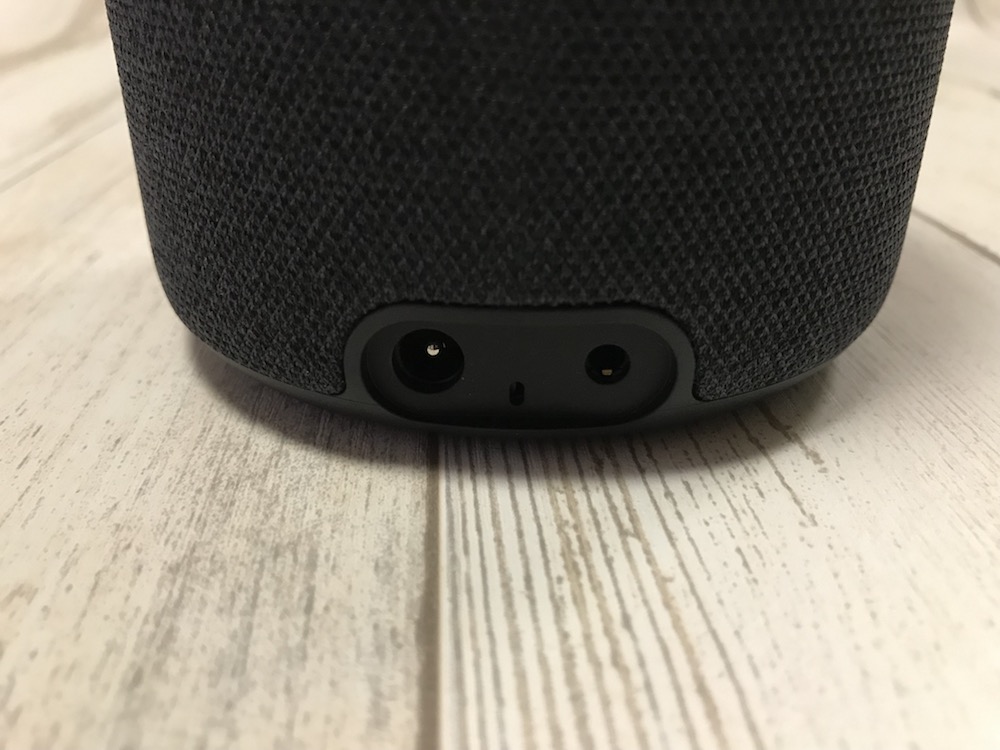
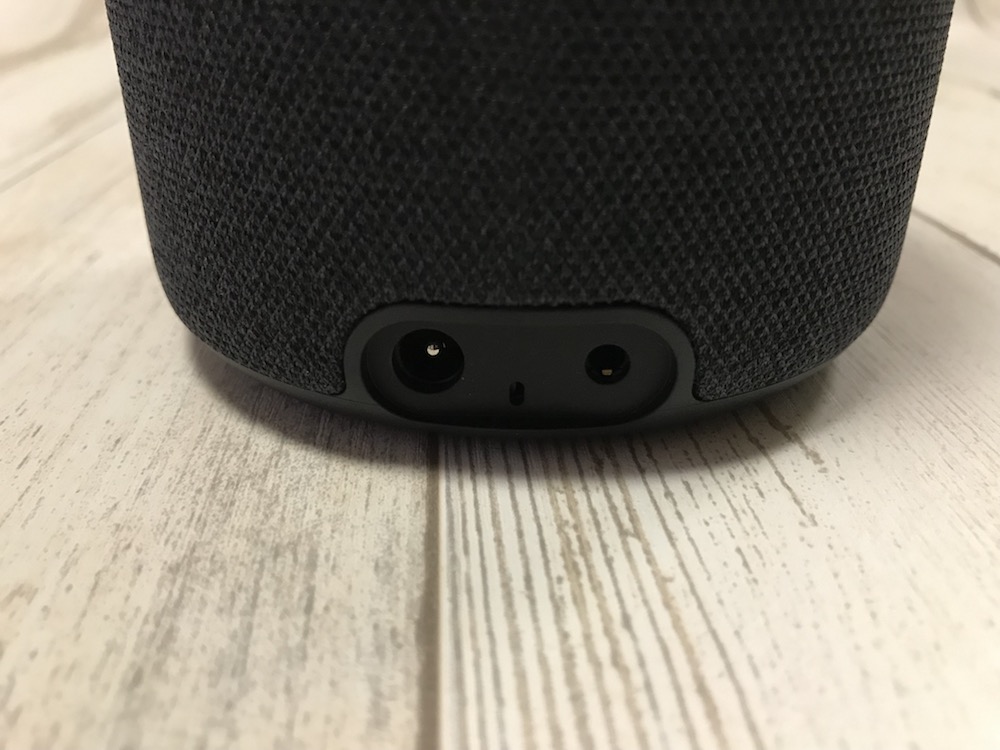
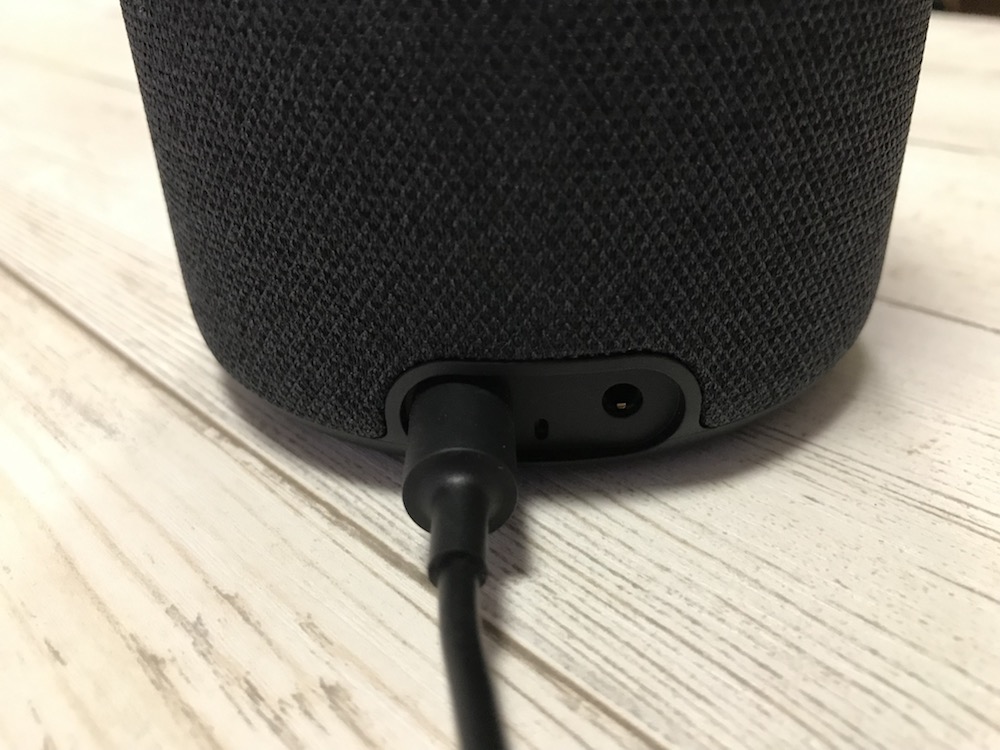
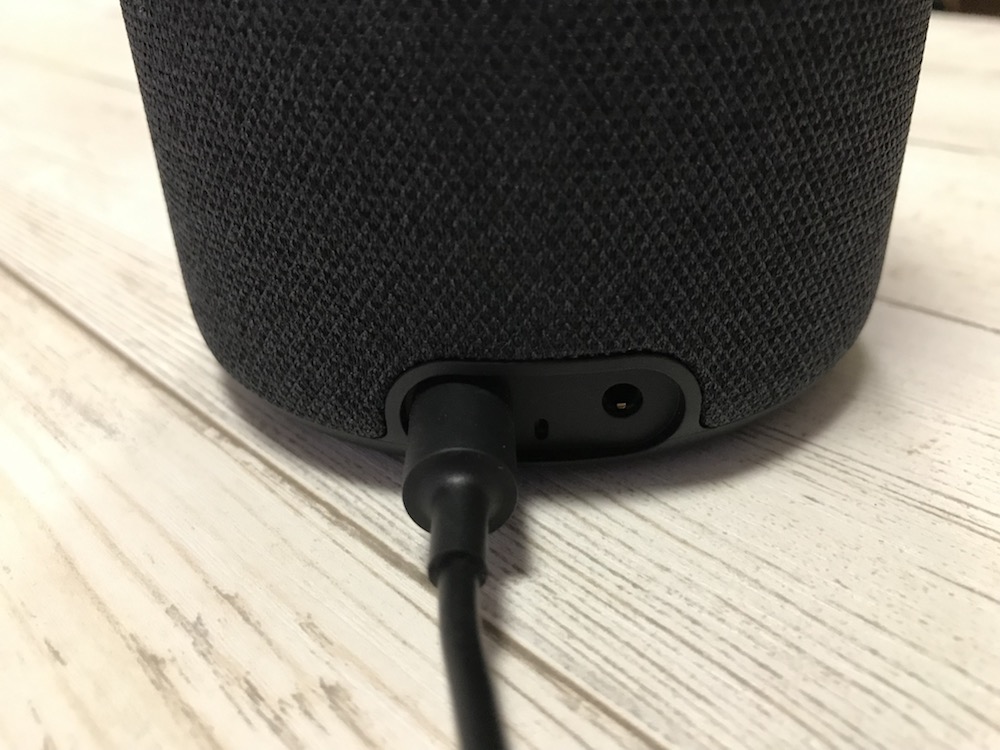
step
2電源コンセントに差し込む
近くのコンセントに電源プラグを差し込みましょう。
step
3アレクサの挨拶メッセージを待つ
電源プラグを差し込んだらライトが青く光ります。


1分くらい待つとオレンジ色に変わって、アレクサが挨拶します(音声が流れます)。


さらに詳しく
音声が大きい時はEchoにあるボタンを押しましょう。


+:音量アップ
ー:音量ダウン
・:アクション
φ:マイクオフ
その2:Alexa(アレクサ)アプリを設定する
step
1Alexaアプリをダウンロードしてログインする
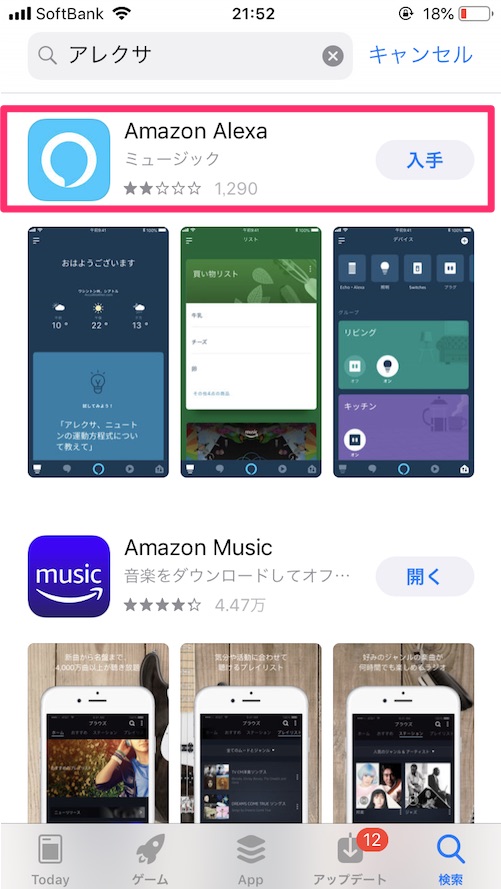
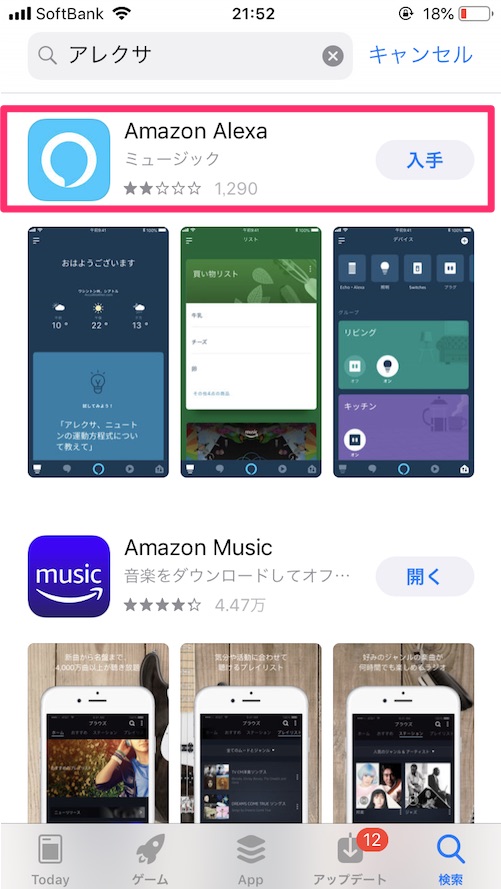
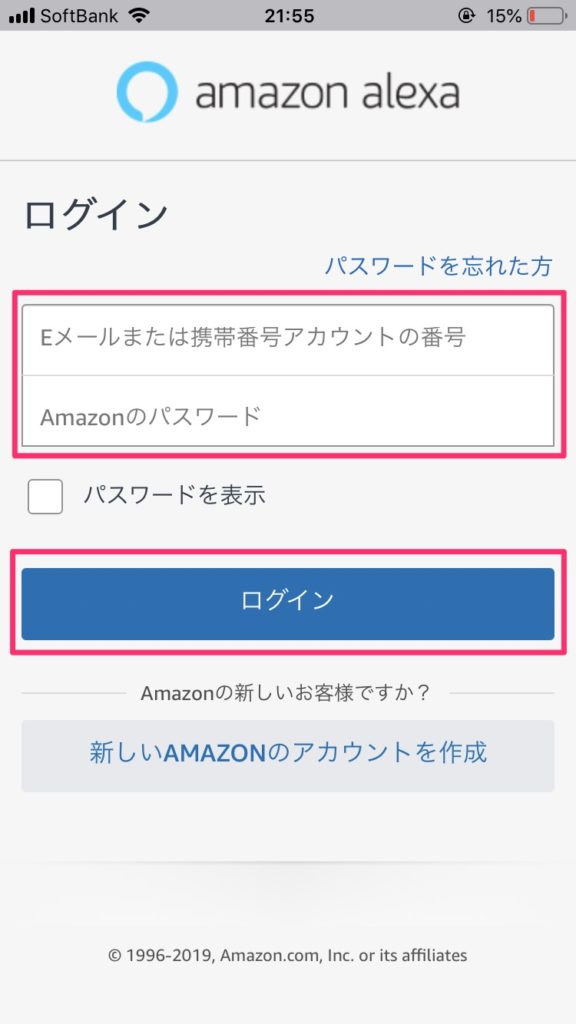
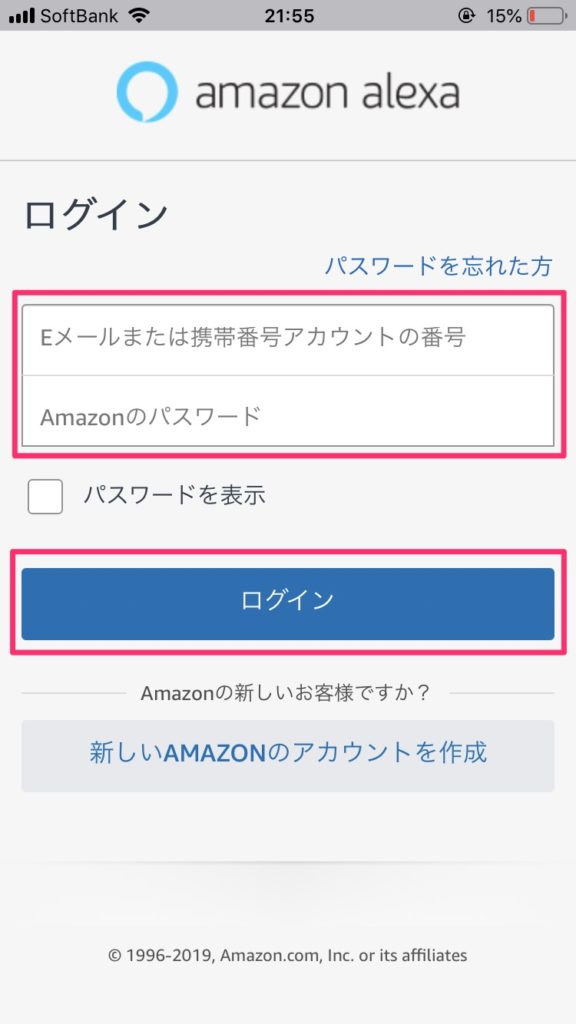
さらに詳しく
Amazonで2段階認証を設定している人は、コードを入力する画面になります。スマホに送られたコードを入力してログインしましょう。


step
2利用条件を読んで「続行」をタップ
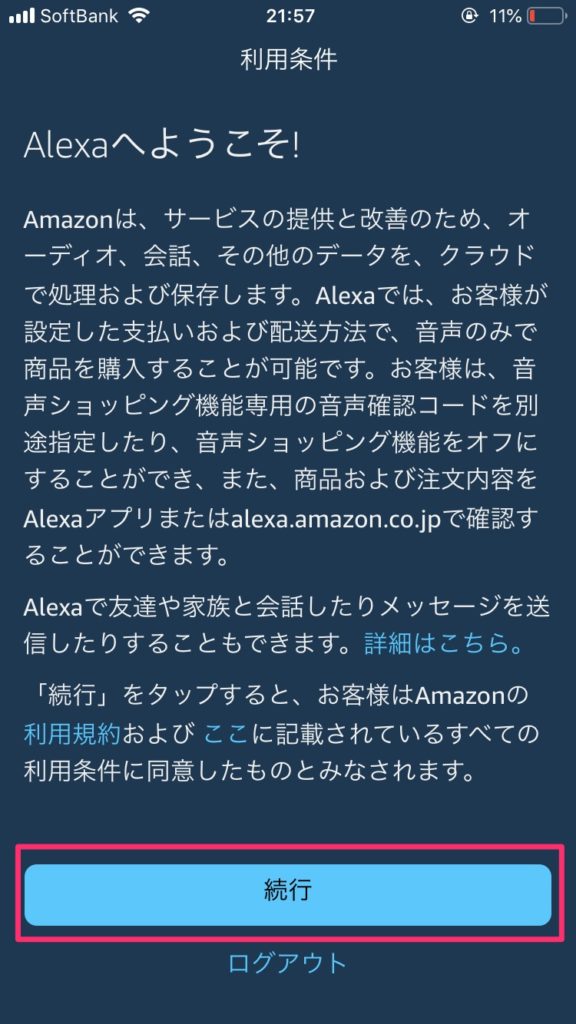
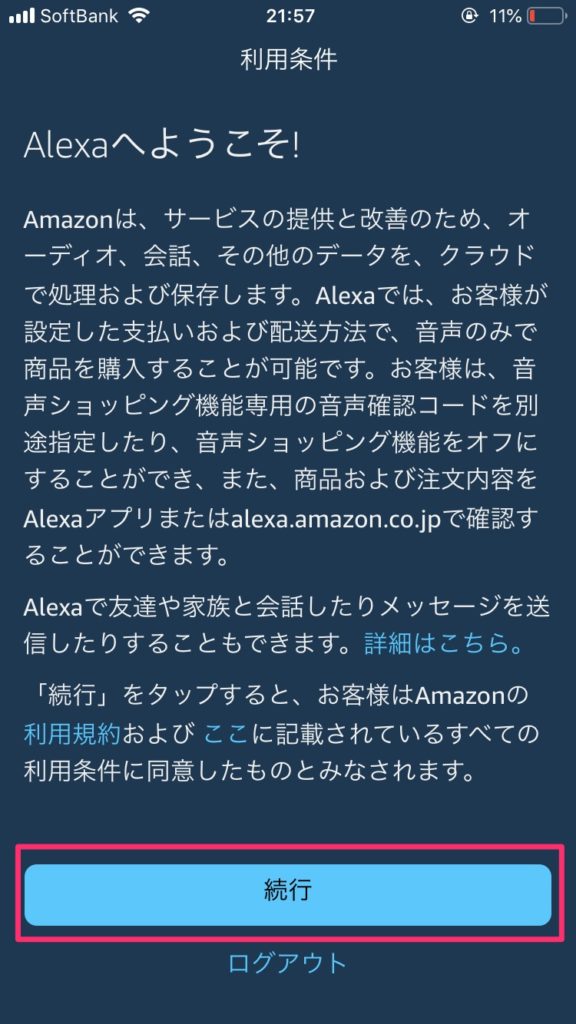
step
3セットアップする機器を選択する
自分が持っているEchoの機器を選びましょう。
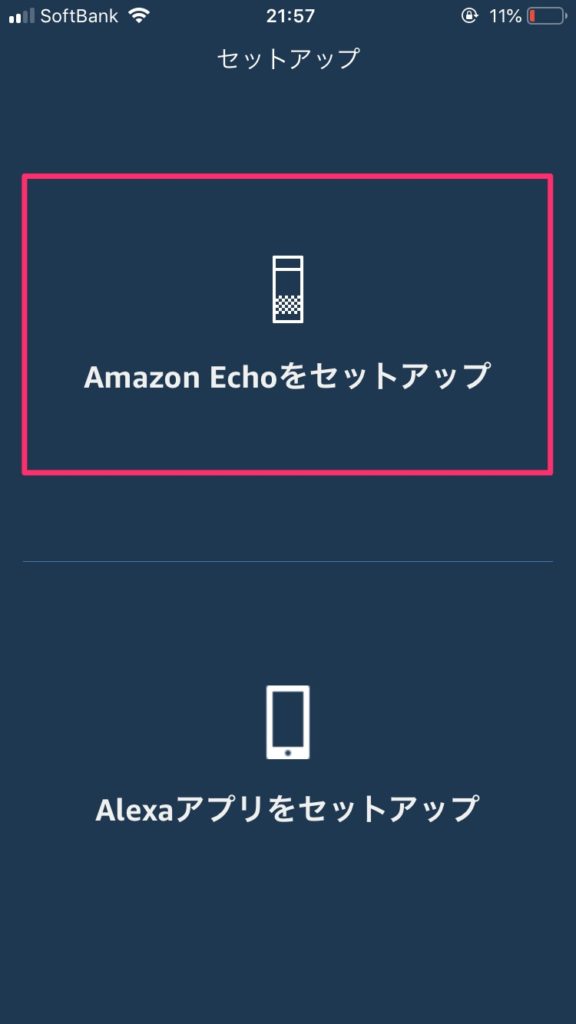
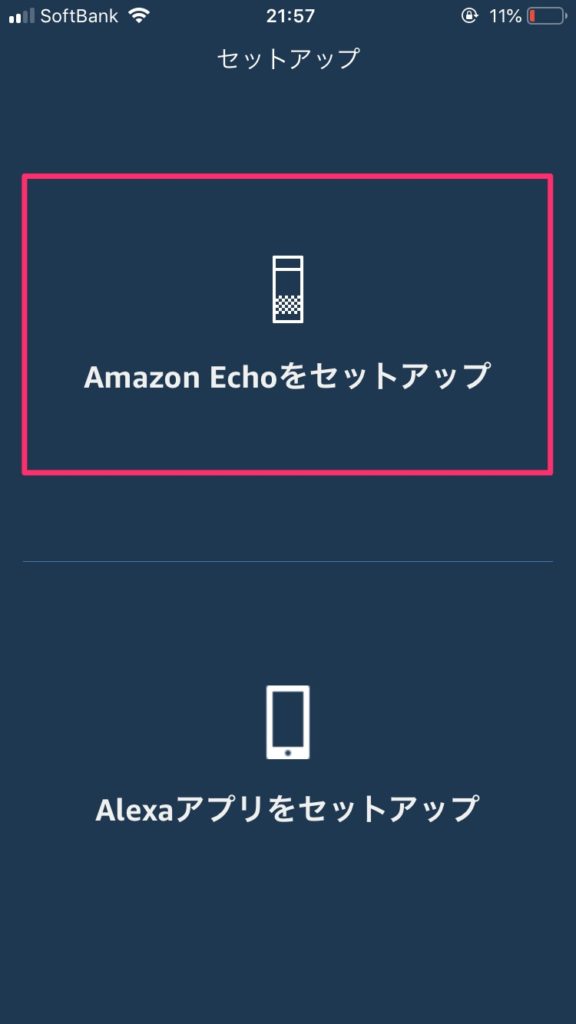
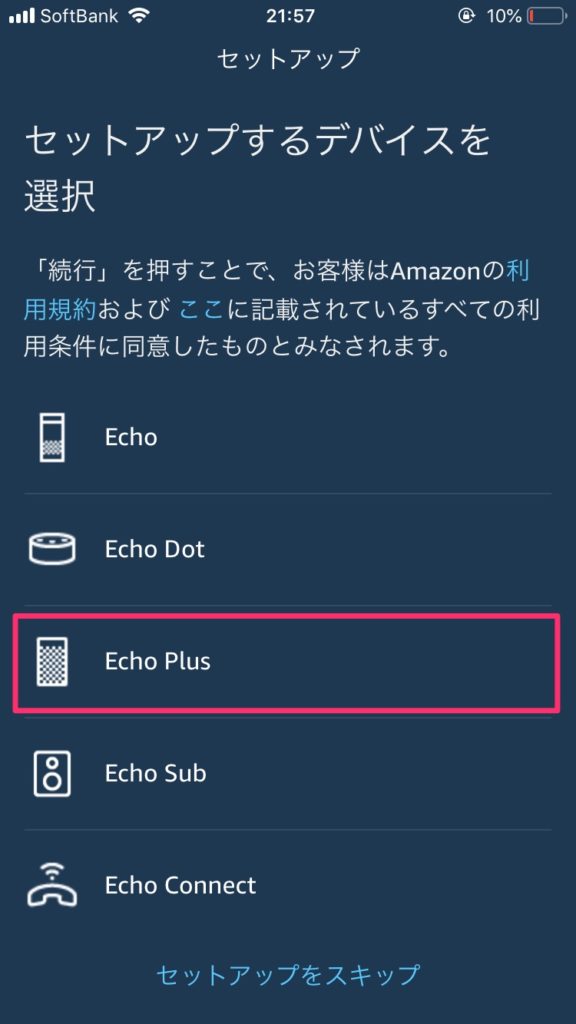
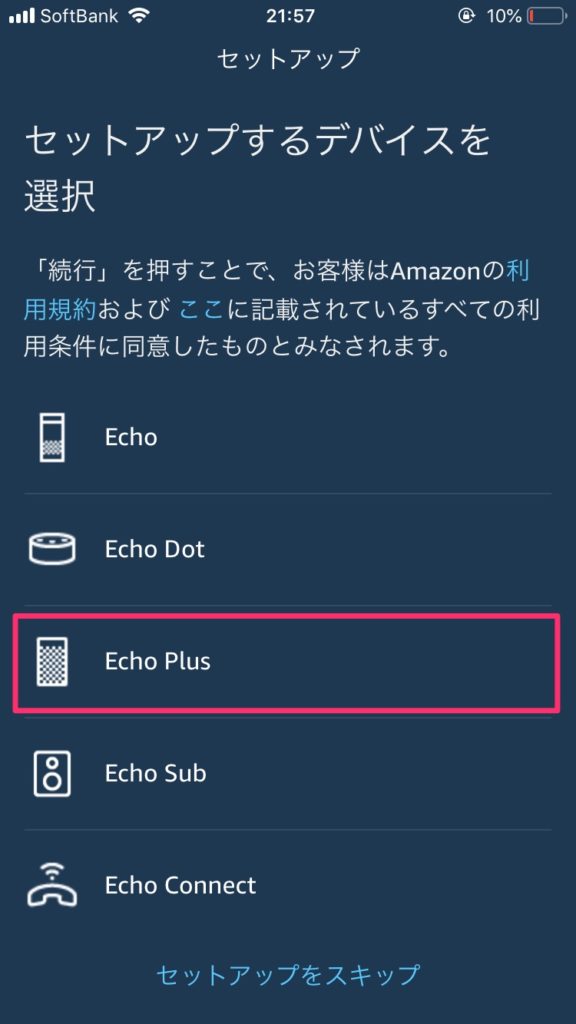
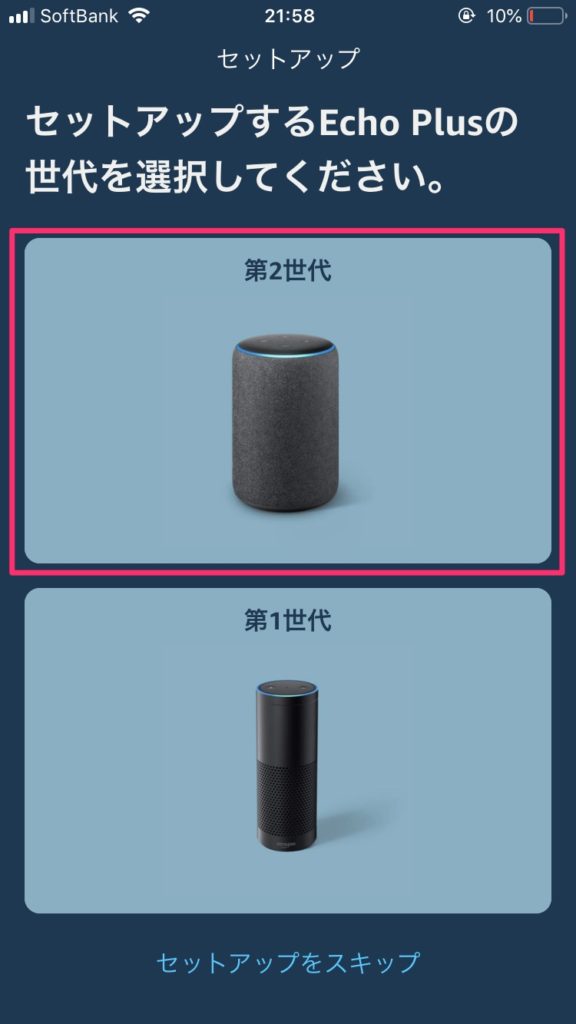
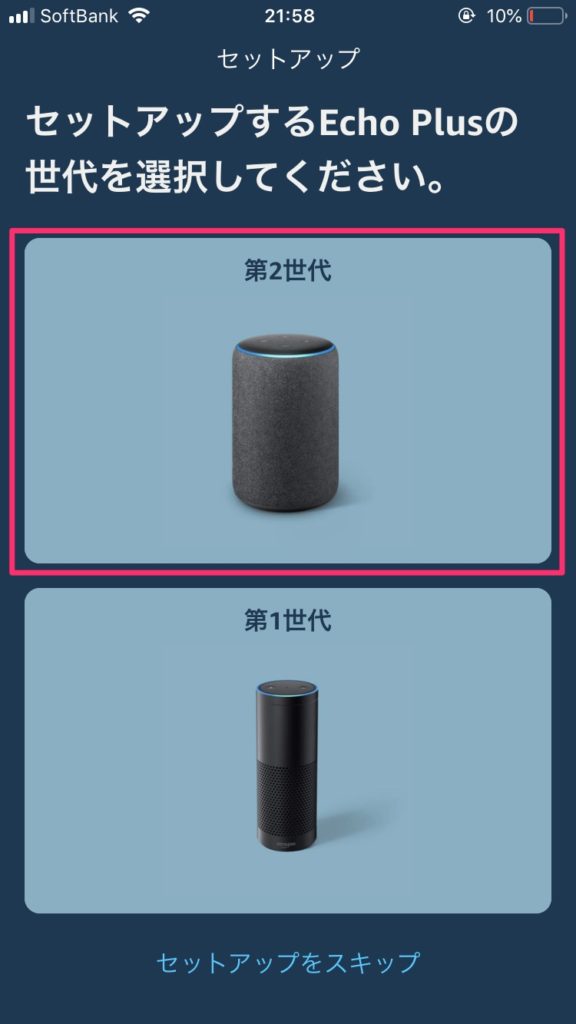
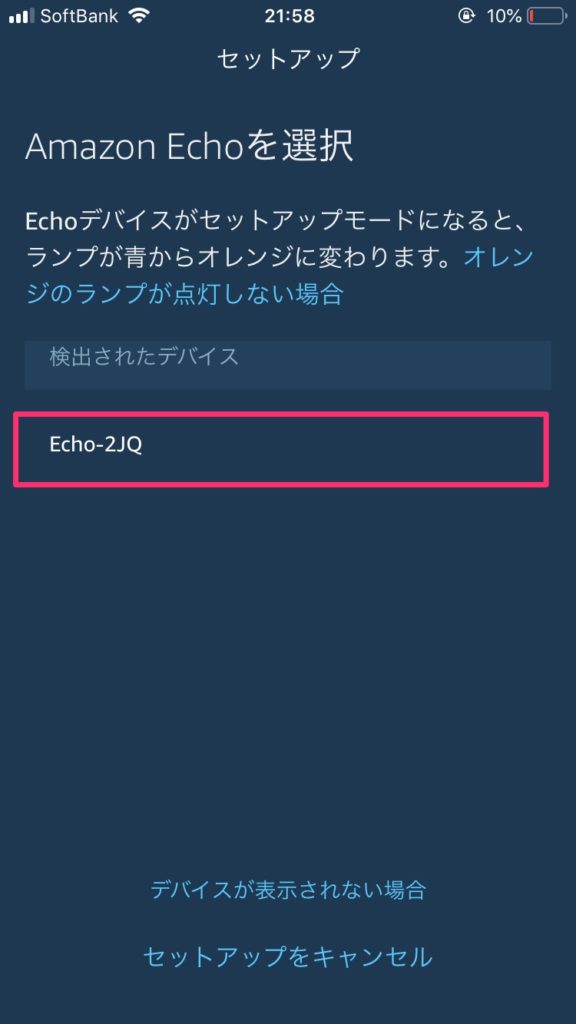
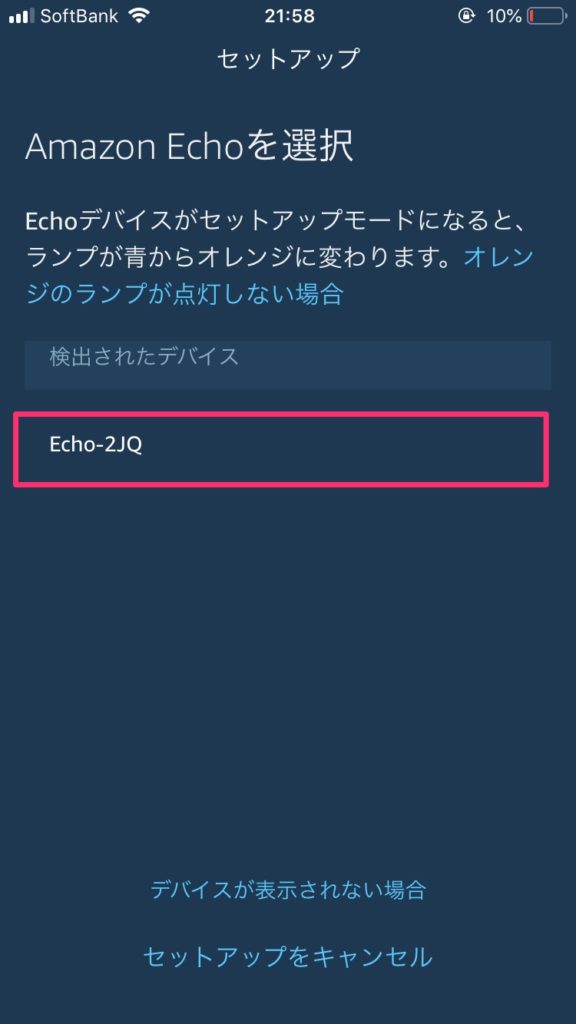
接続に失敗した時は「手動セットアップ」をタップして進みましょう。
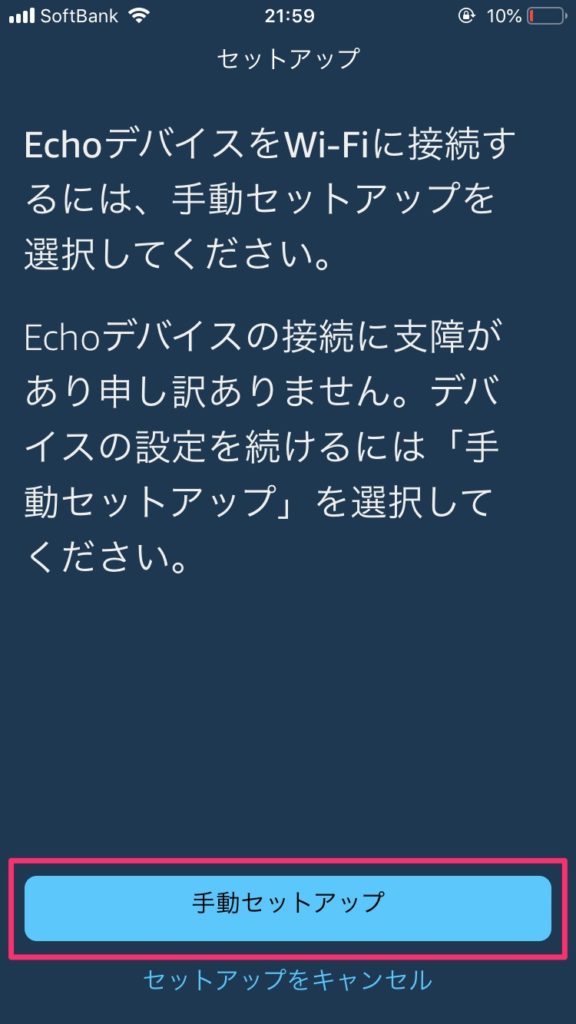
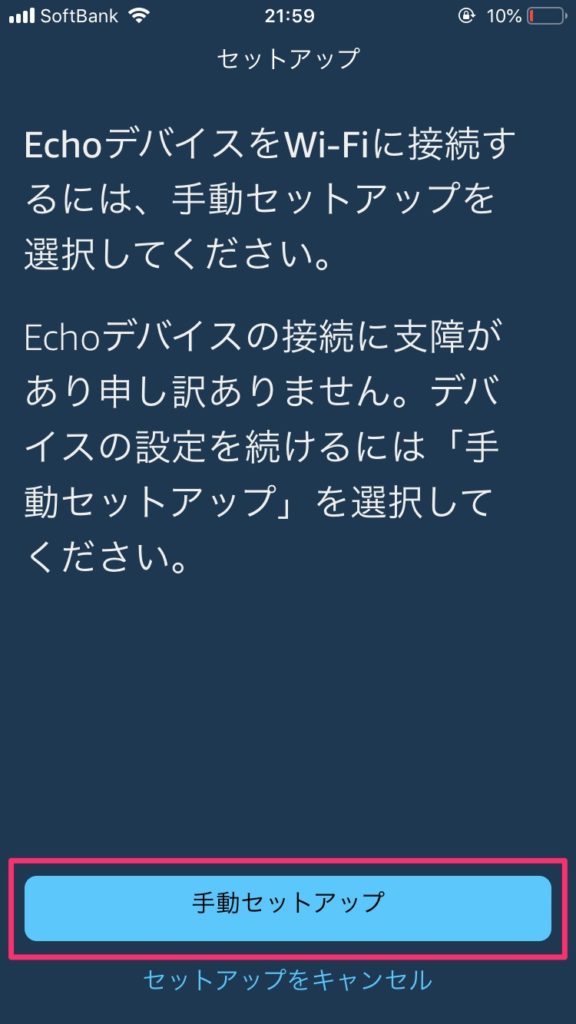
step
4「続行」を押していく
この段階ですでにオレンジ色になっているはずです。続行で進みましょう。
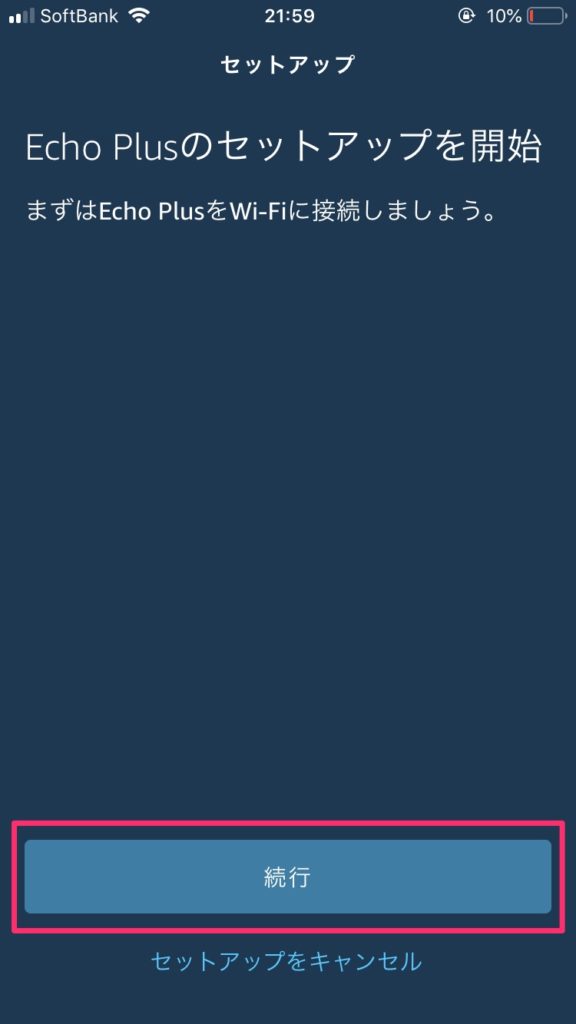
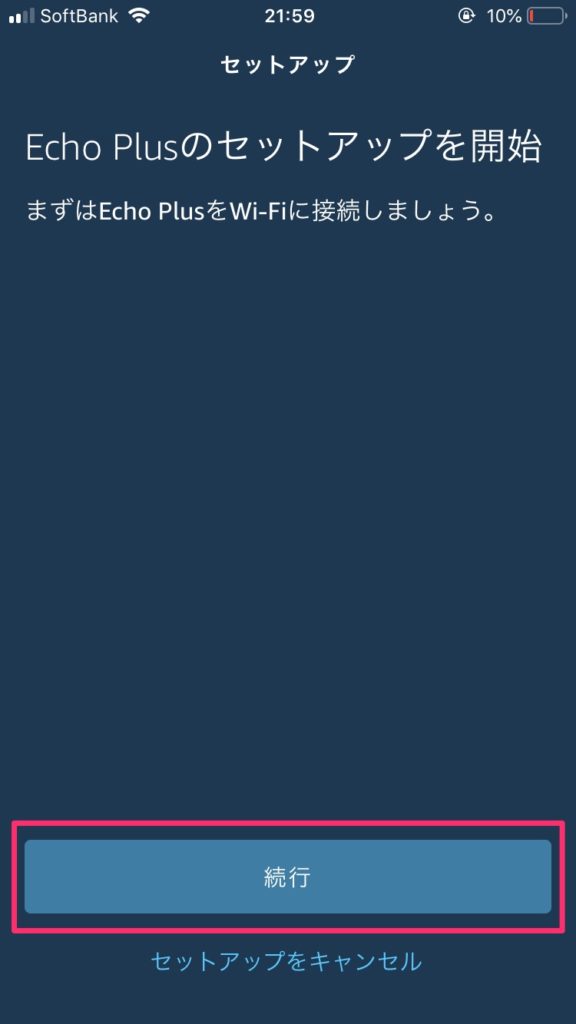
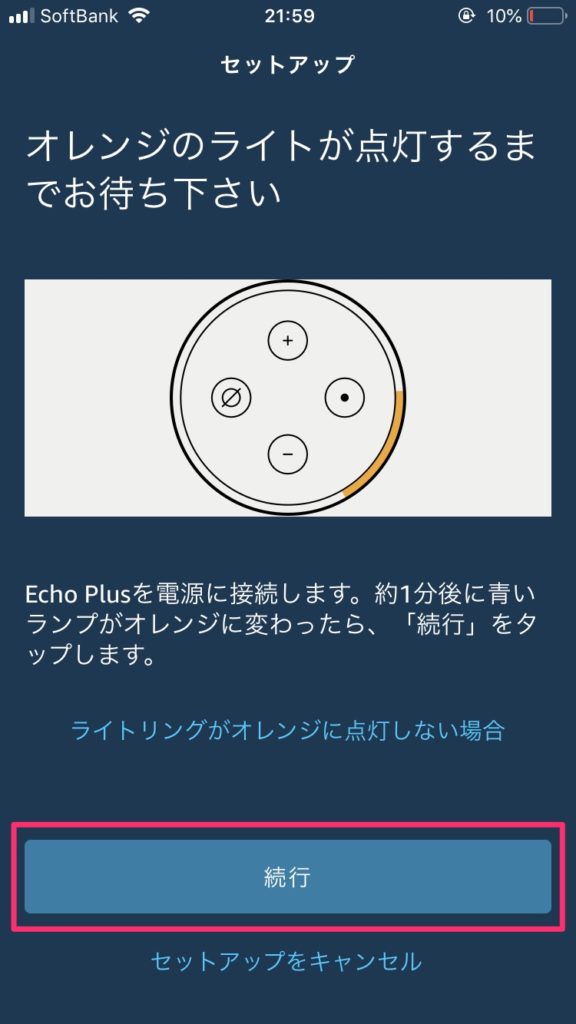
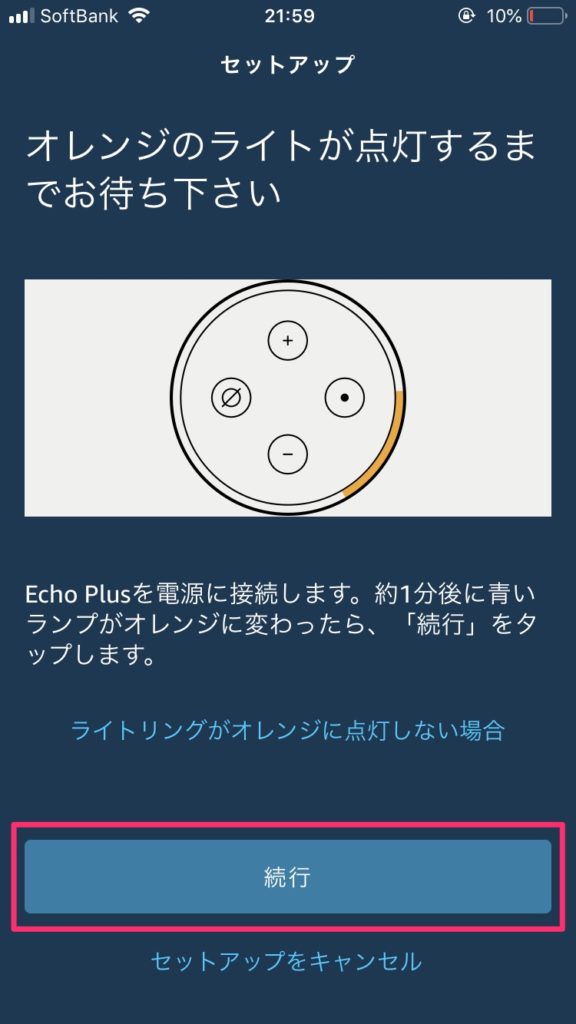
step
5iPhoneとAmazon Echoを接続する
iPhoneのホームボタンを押して、設定アプリを起動します。
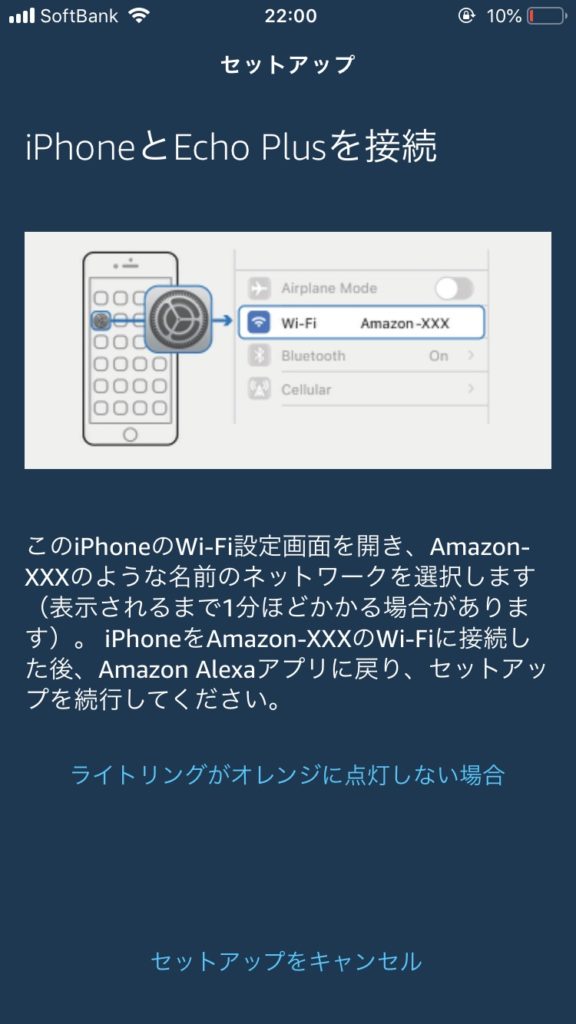
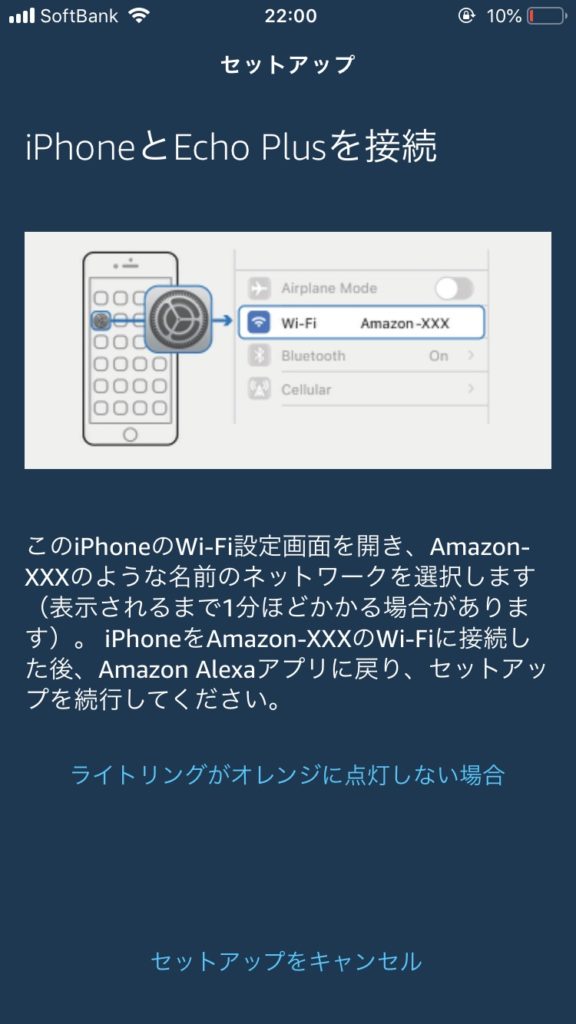
Wifiの項目で、「Amazon-」で始まるものがあるので、これを選びます。
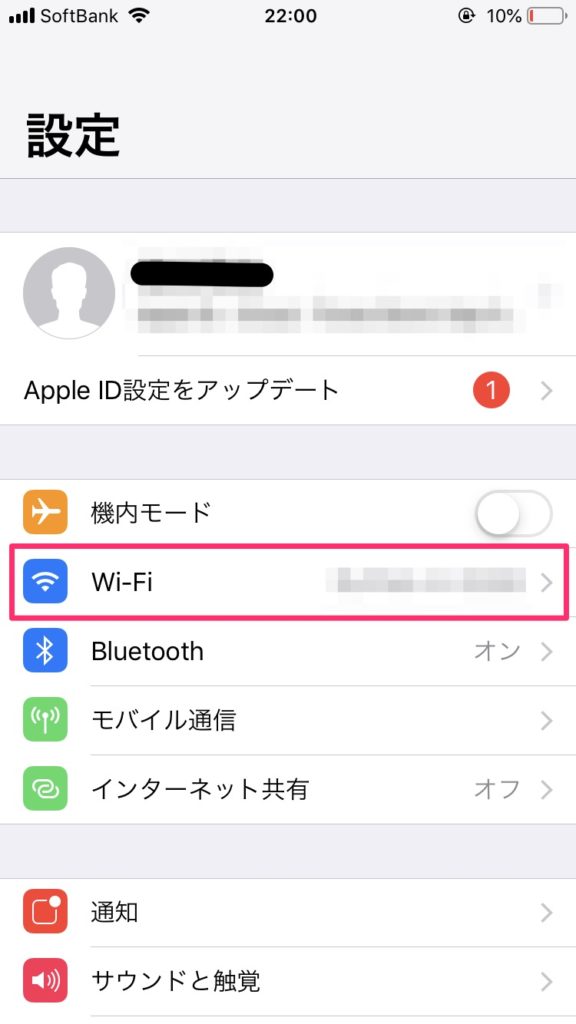
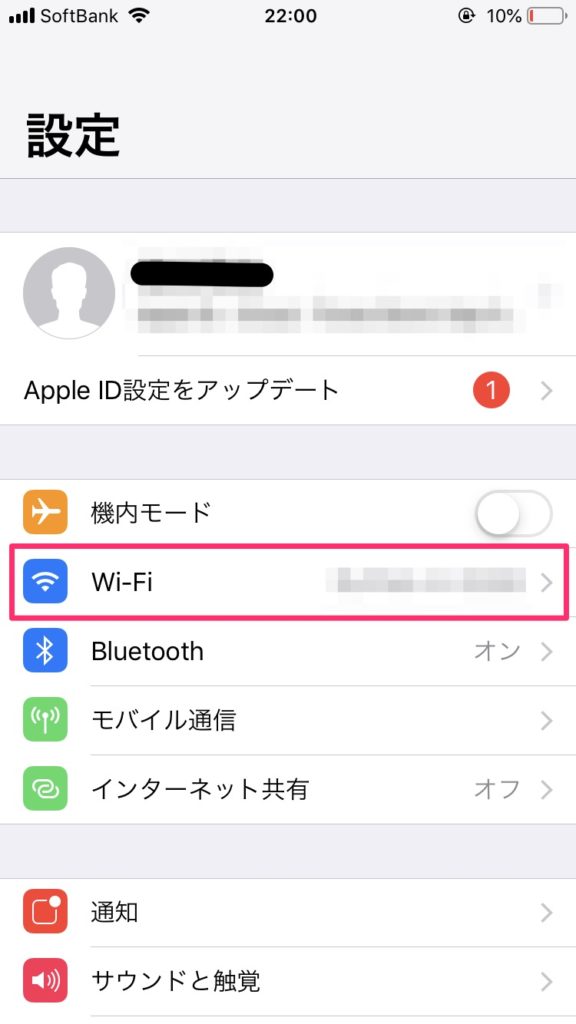
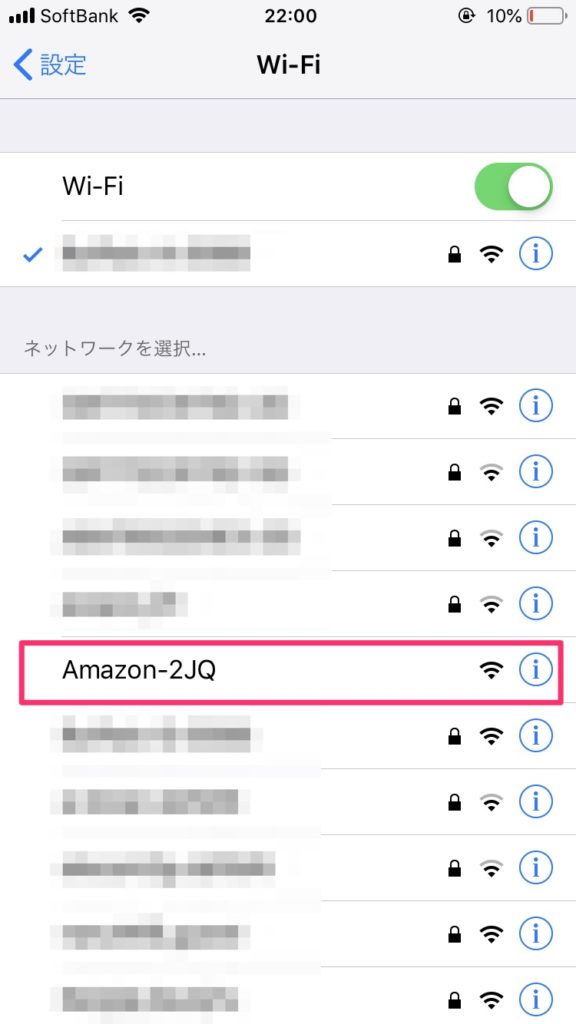
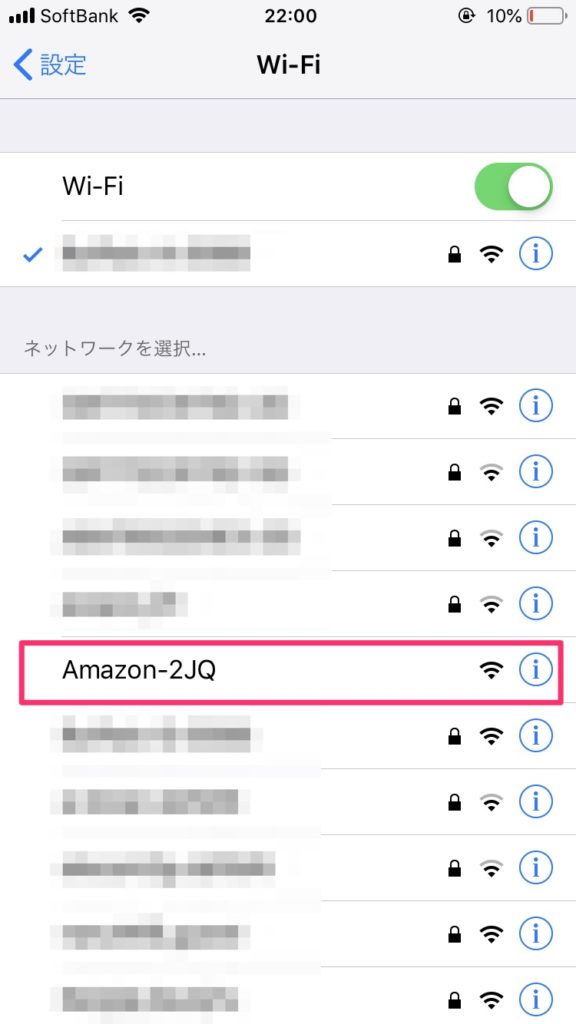
接続できたらAlexaアプリに戻ります。Alexaアプリの続行を押して次に進みます。
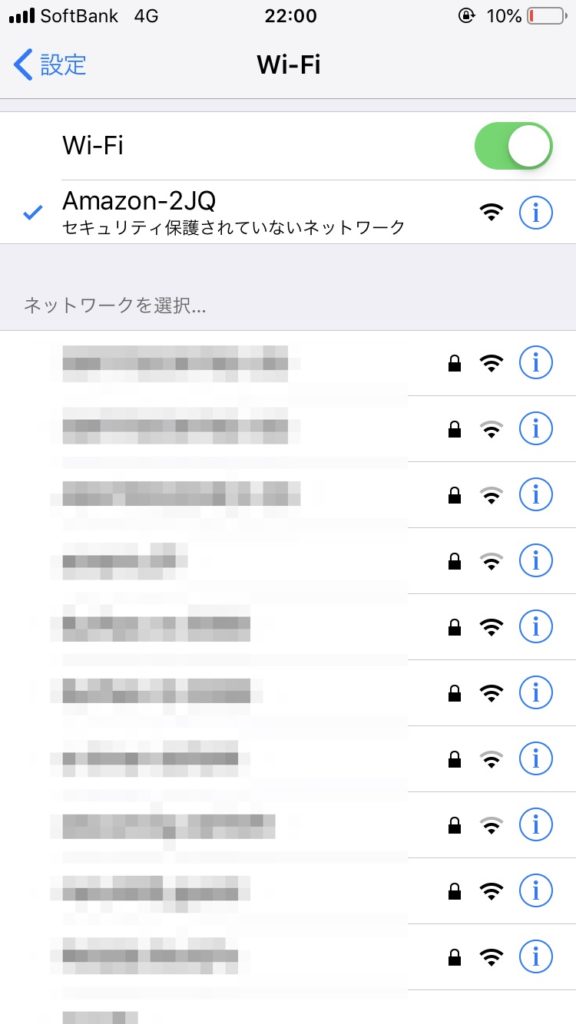
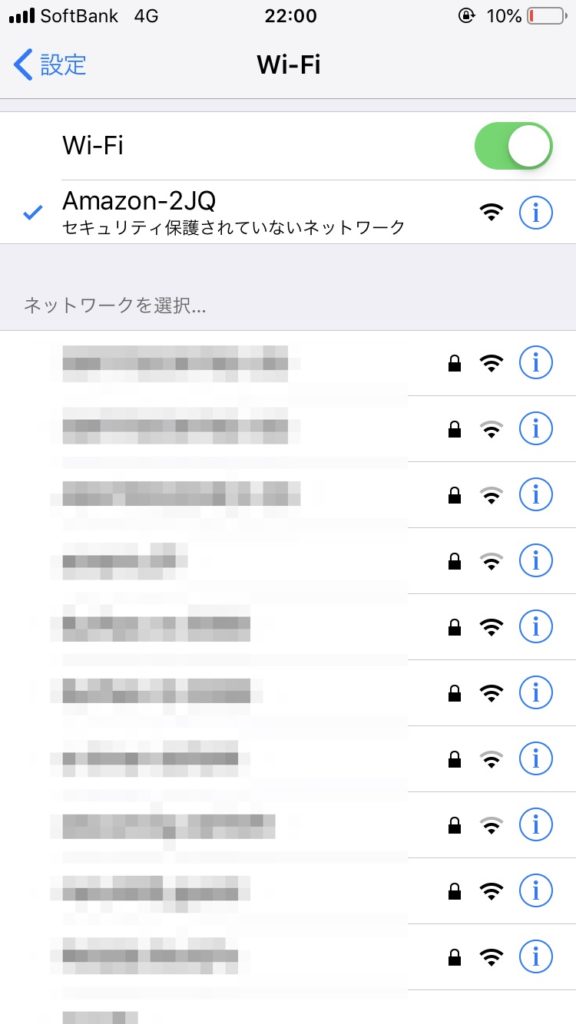
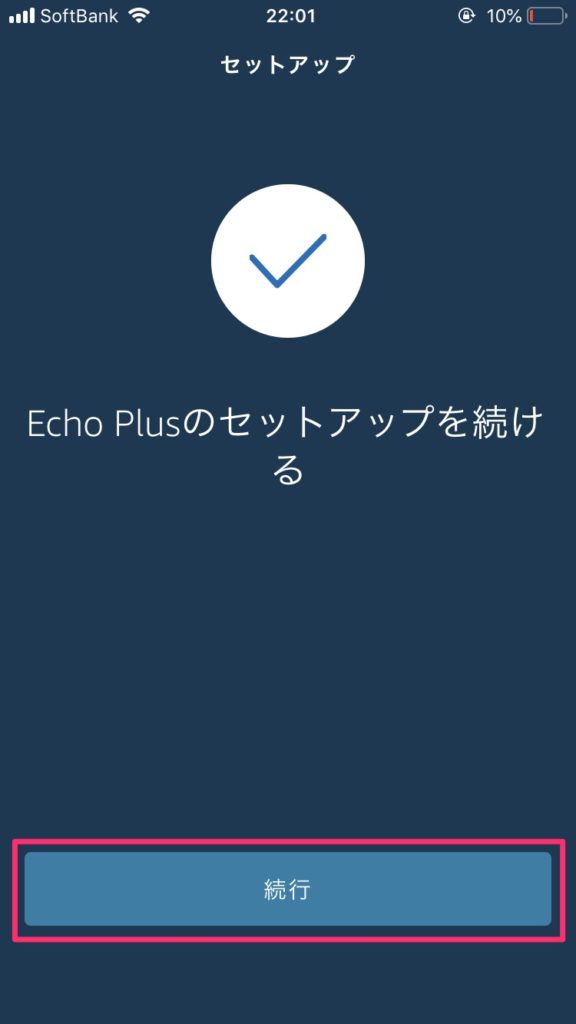
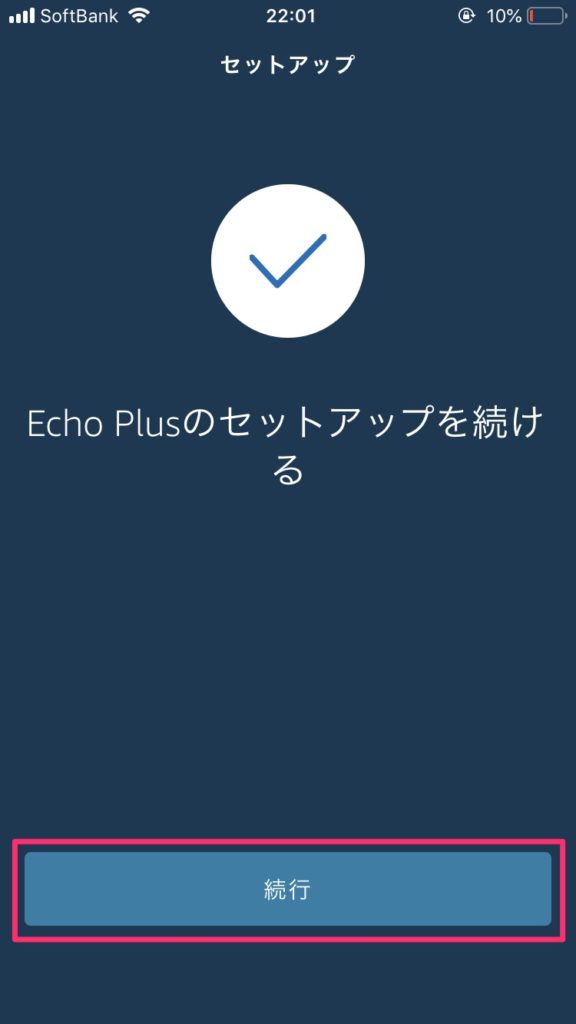
step
6EchoとWifiを接続する
家で使っているWifiを選んでパスワードを入力します。パスワードはルーター(電波を飛ばすところの機器)に書いてあることが多いです。
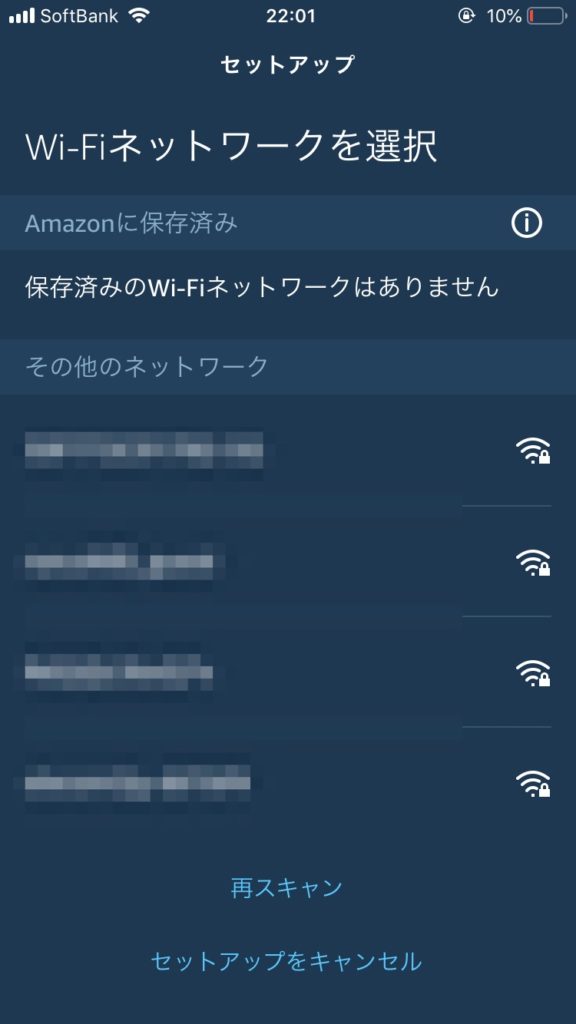
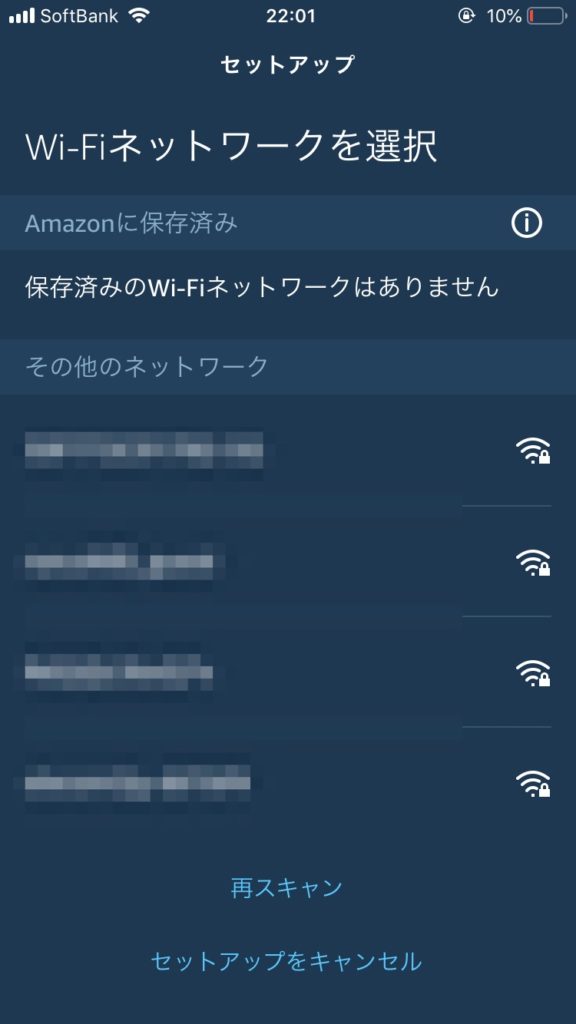
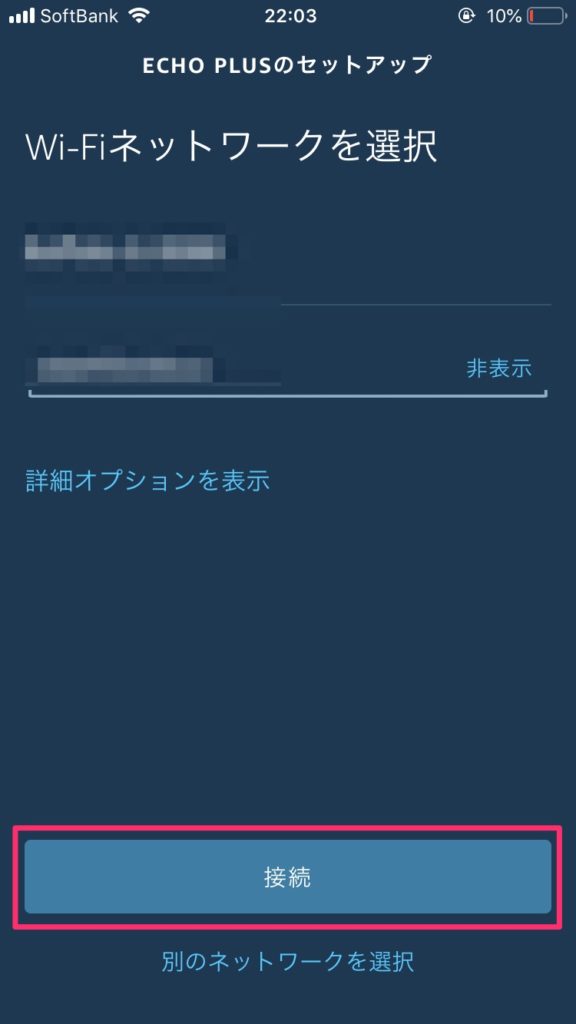
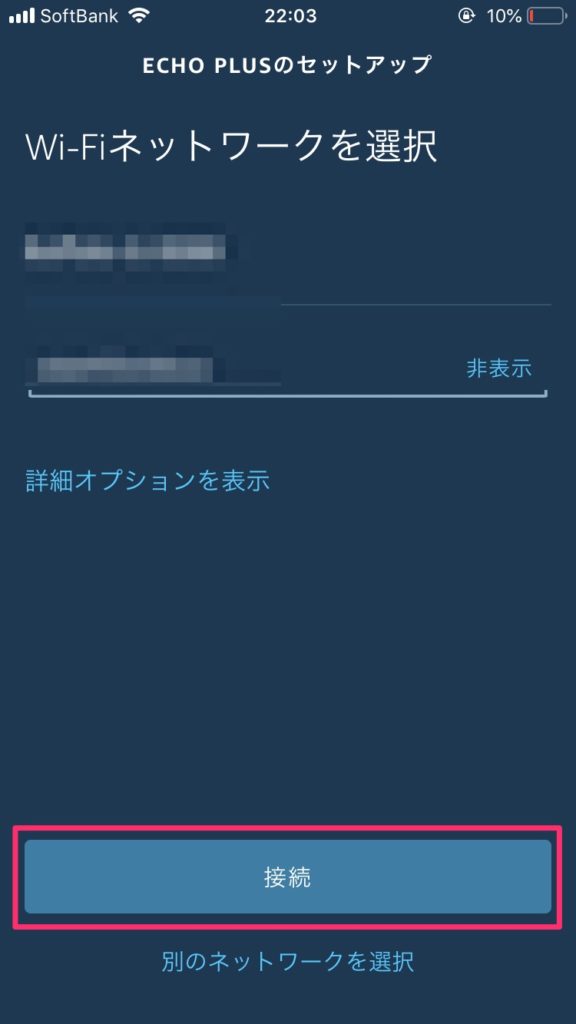
step
7設定完了!
Wifiに接続で設定完了!
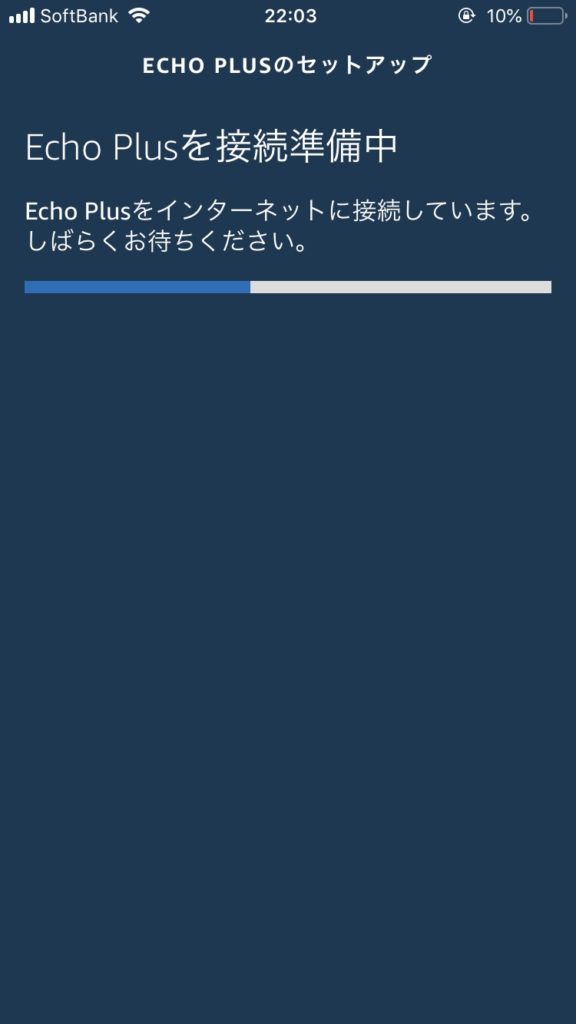
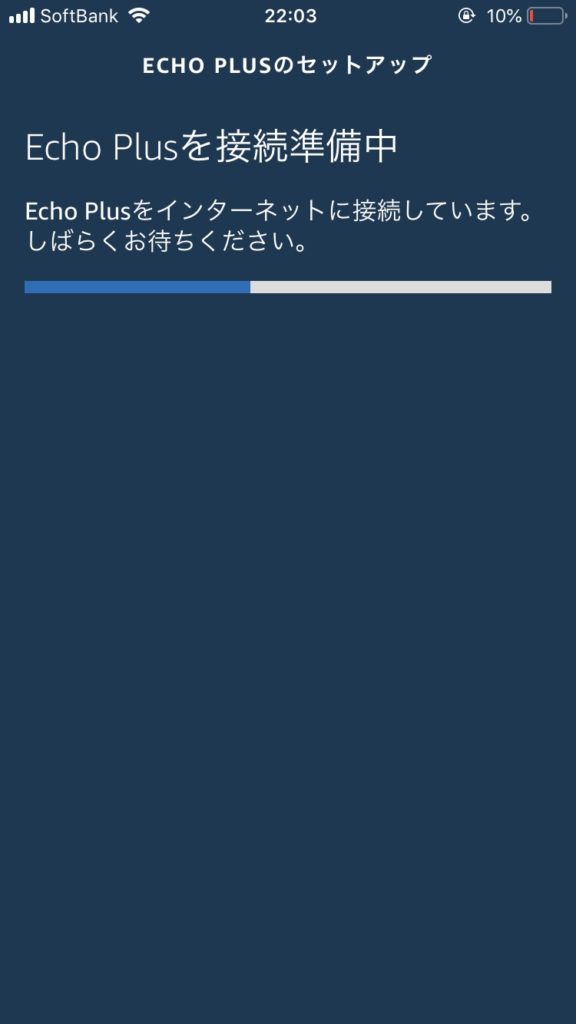


この時点で、アレクサに話しかけるところまではできます。
これ以降の設定は任意なのでやってもやらなくても大丈夫です。あとで設定することもできます。
その3:さらに他の項目も設定する(任意)
これ以降の設定は任意です。設定したくないところはスキップしていきましょう。
step
1Echoの場所と名前を登録する
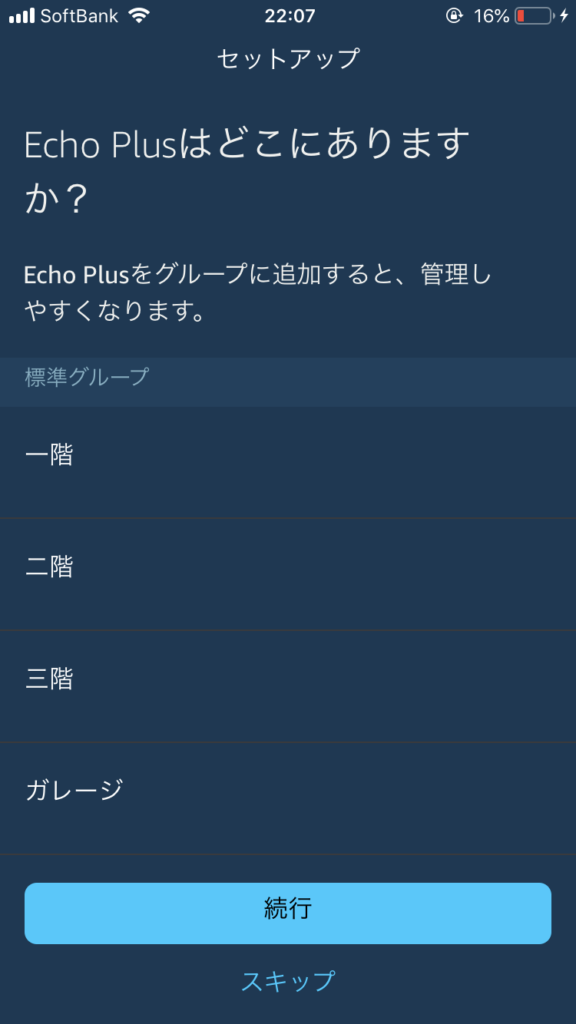
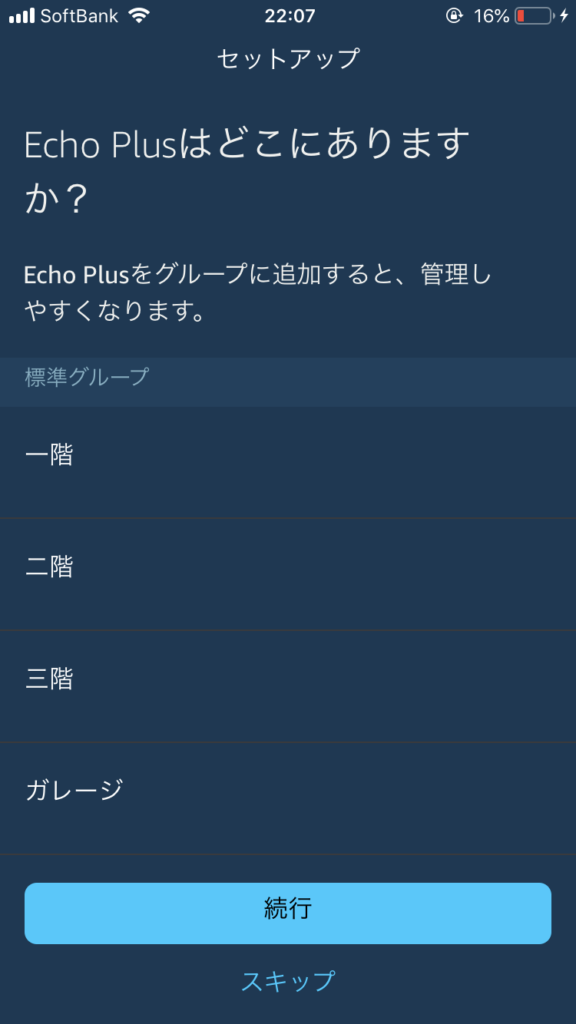
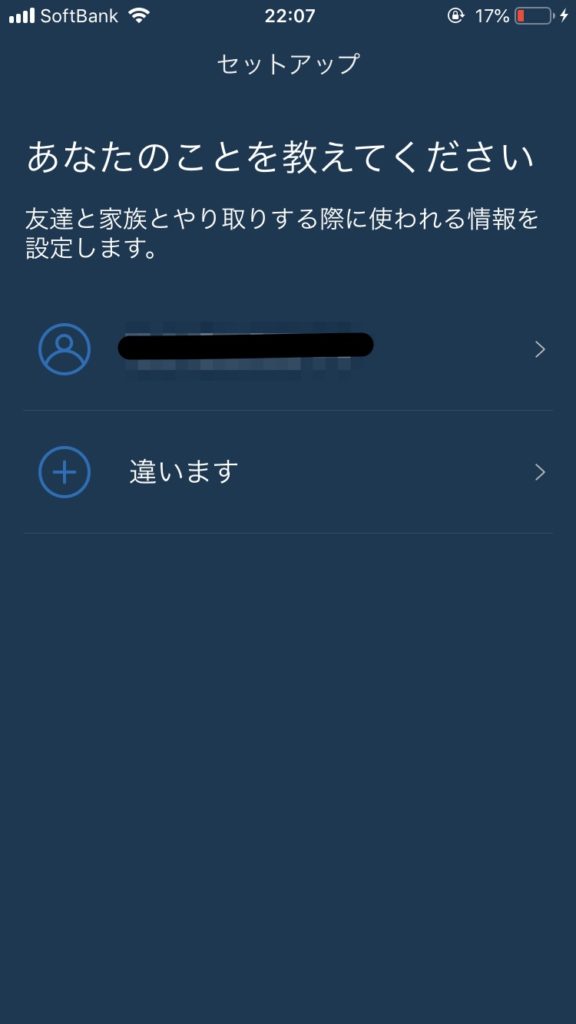
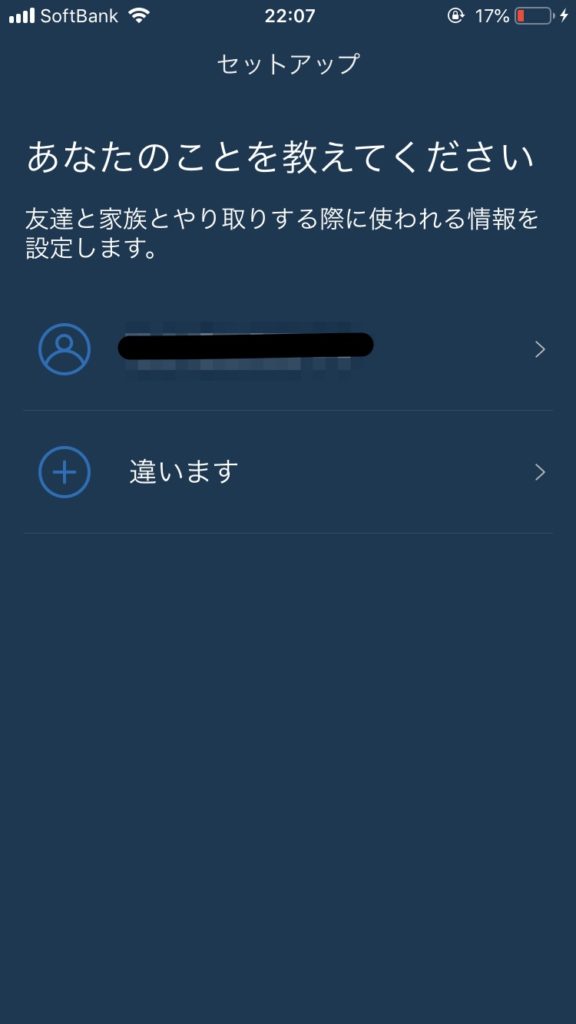
step
2Amazonへのアクセス・電話番号を確認する
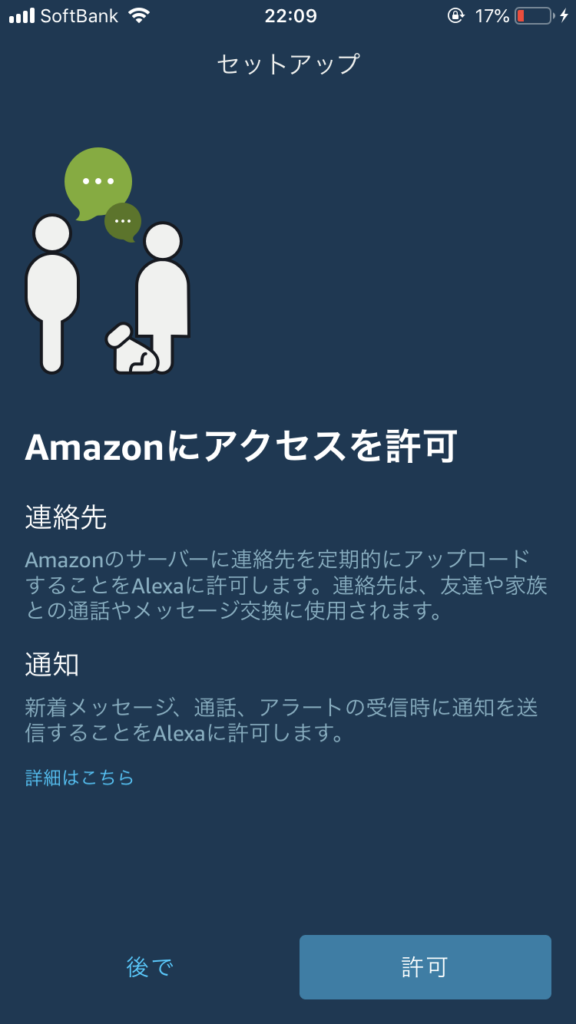
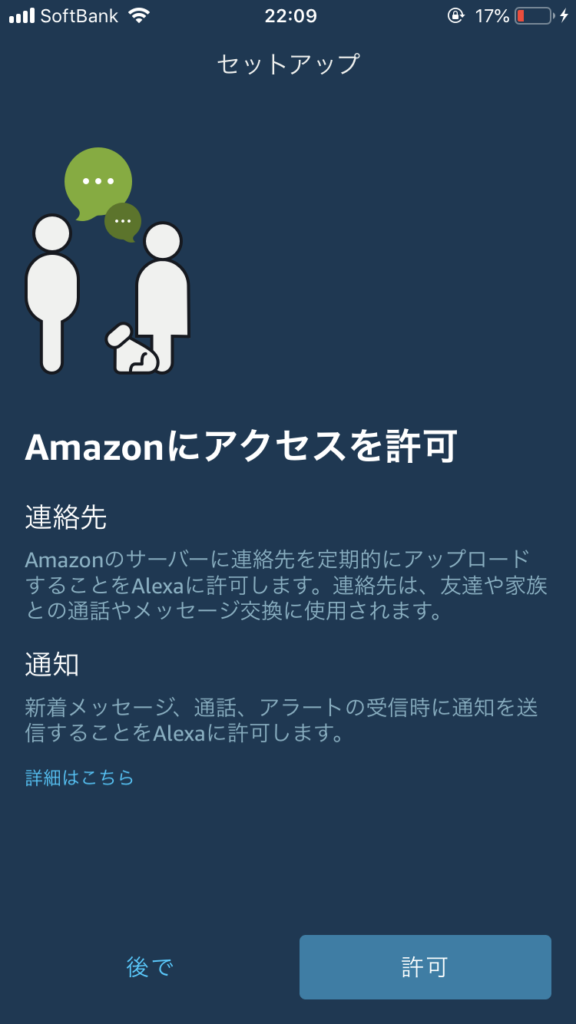
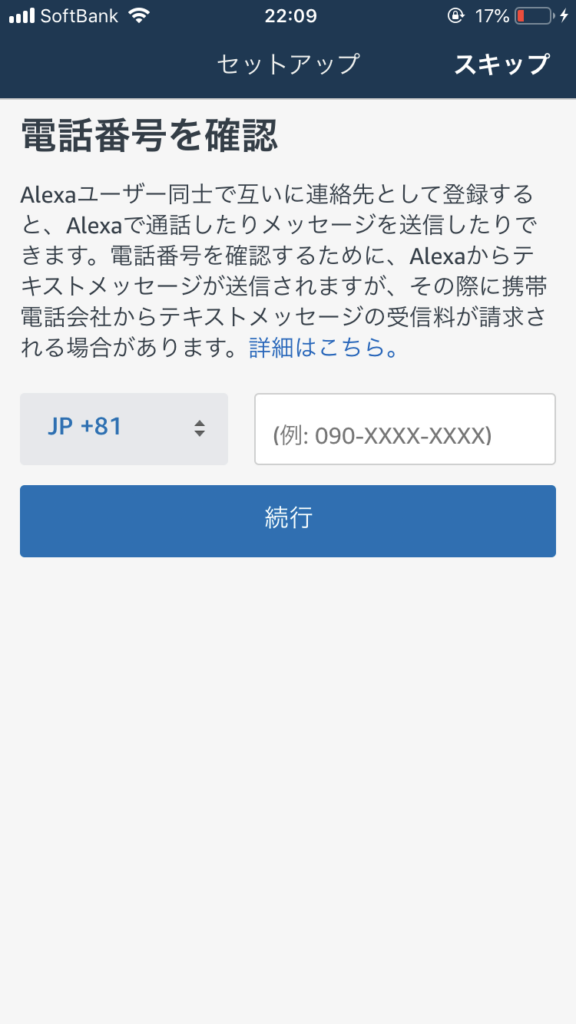
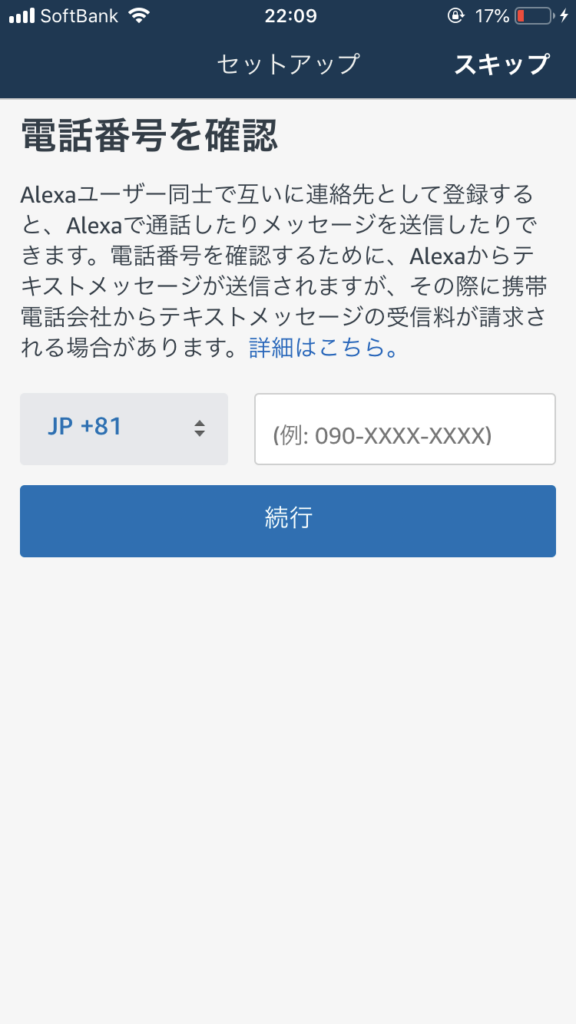
step
3使い方を見る
できることが色々と紹介されます。
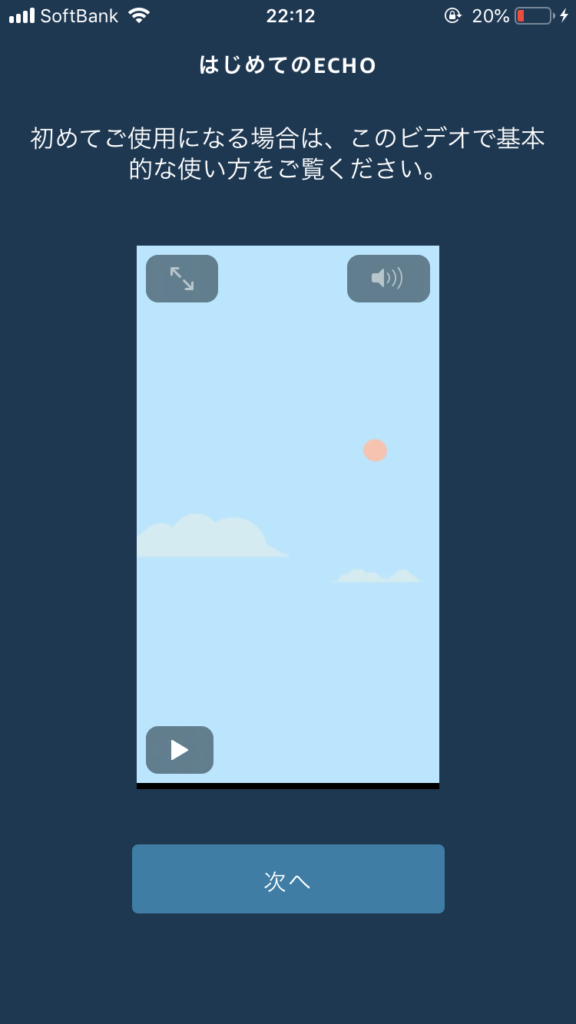
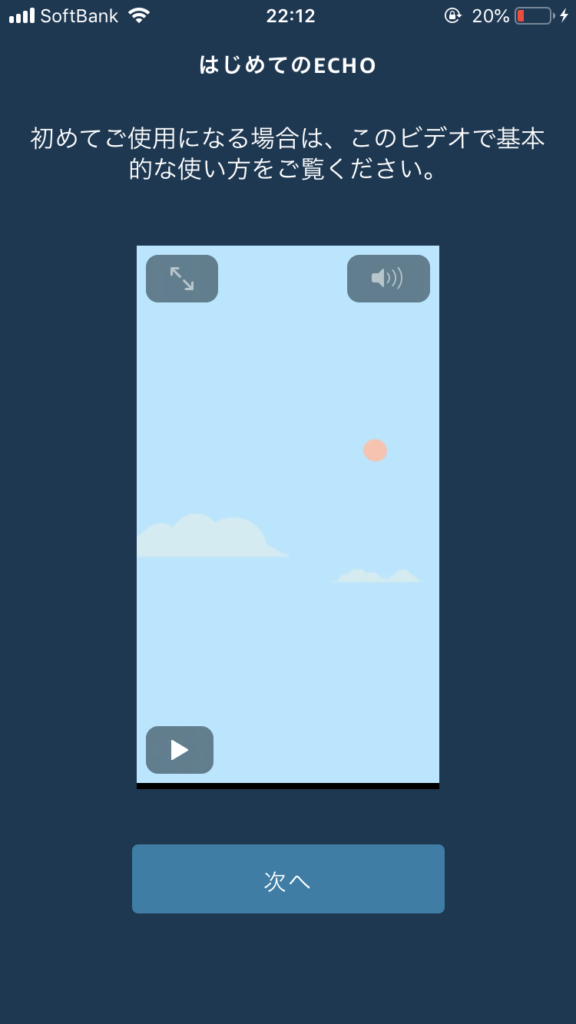
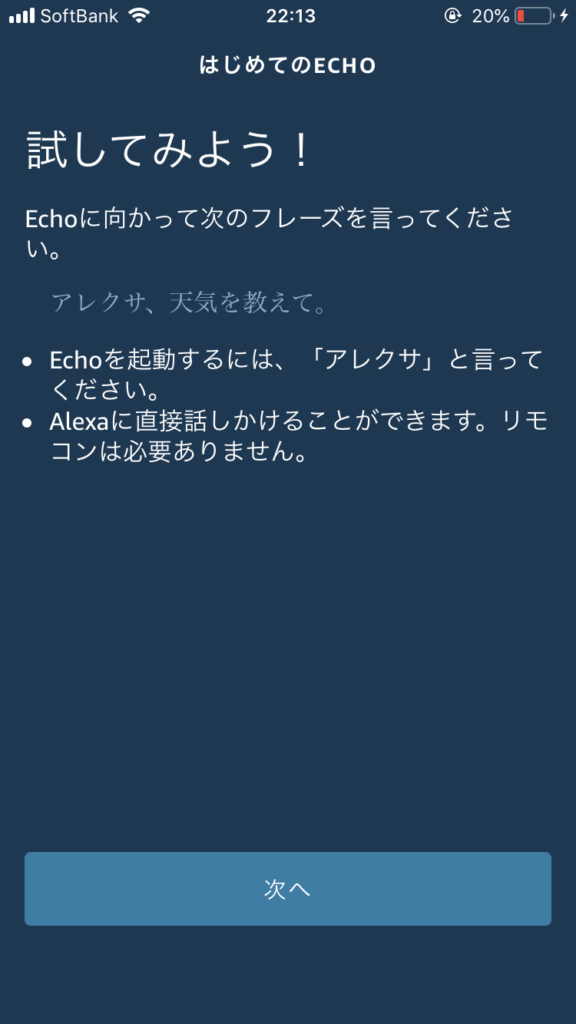
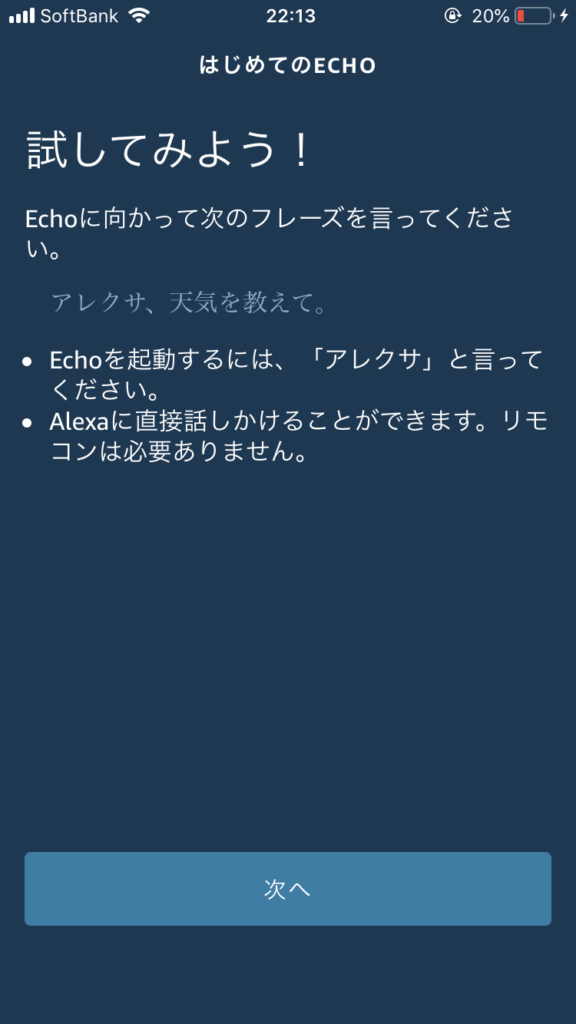
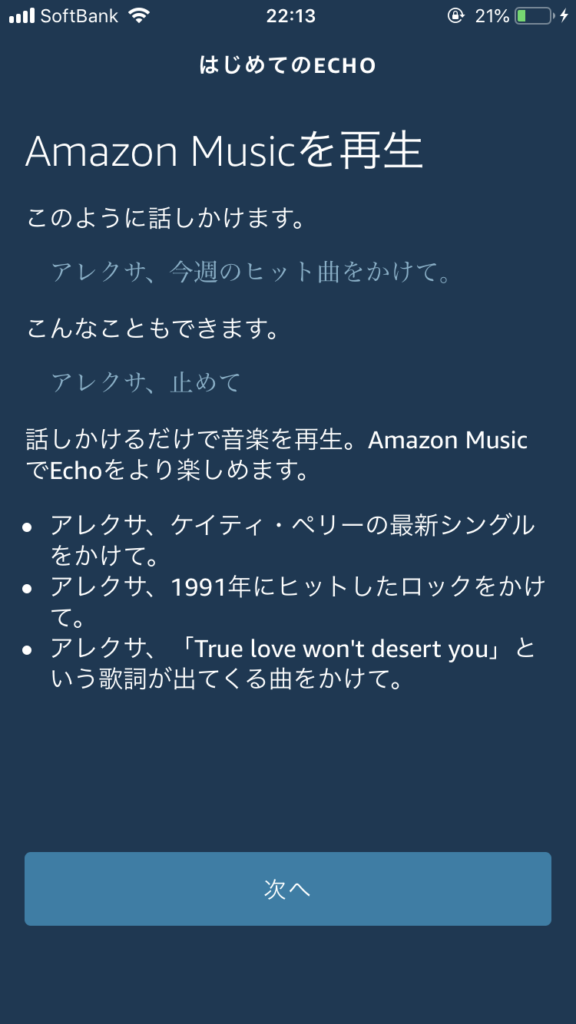
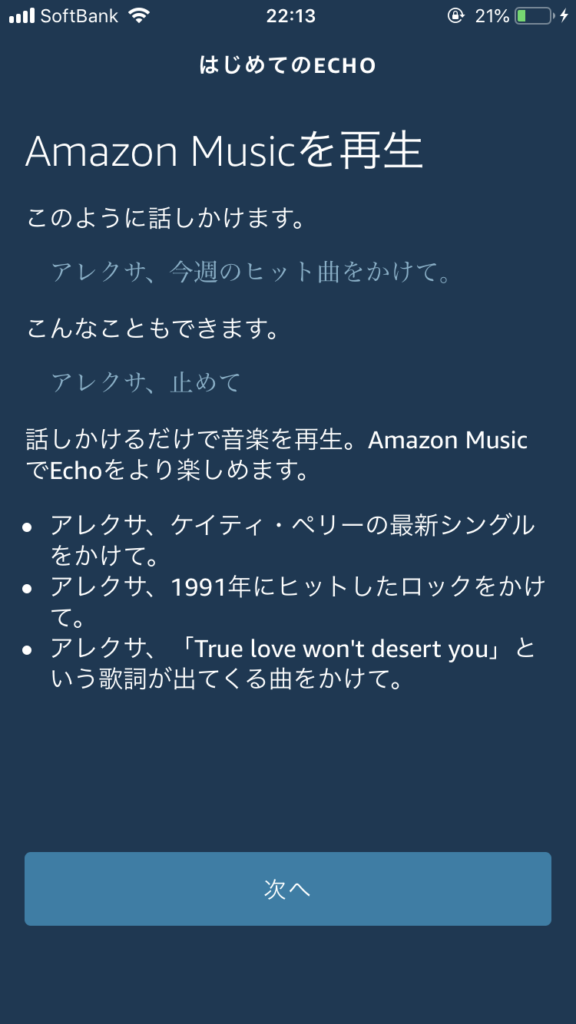
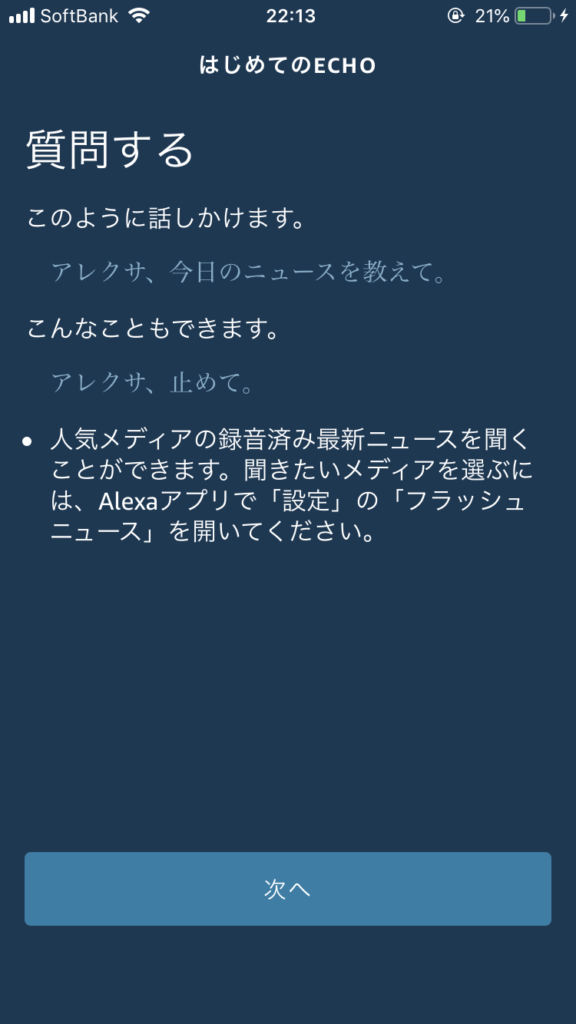
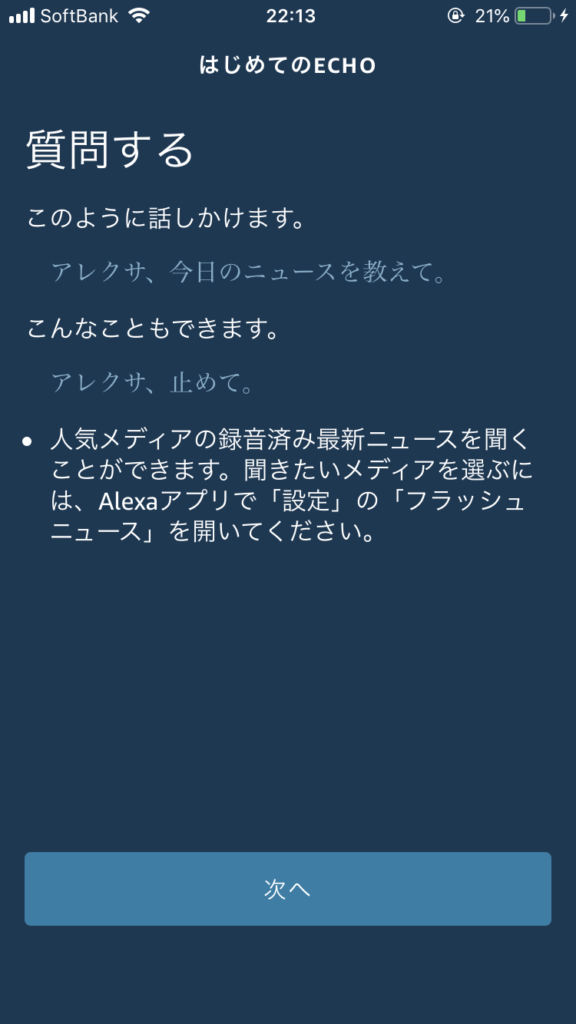
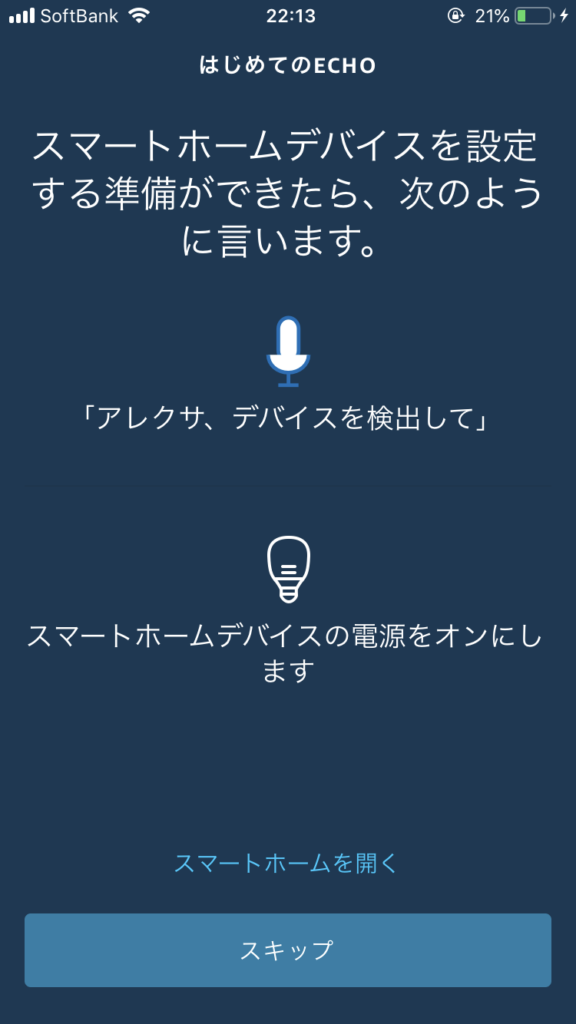
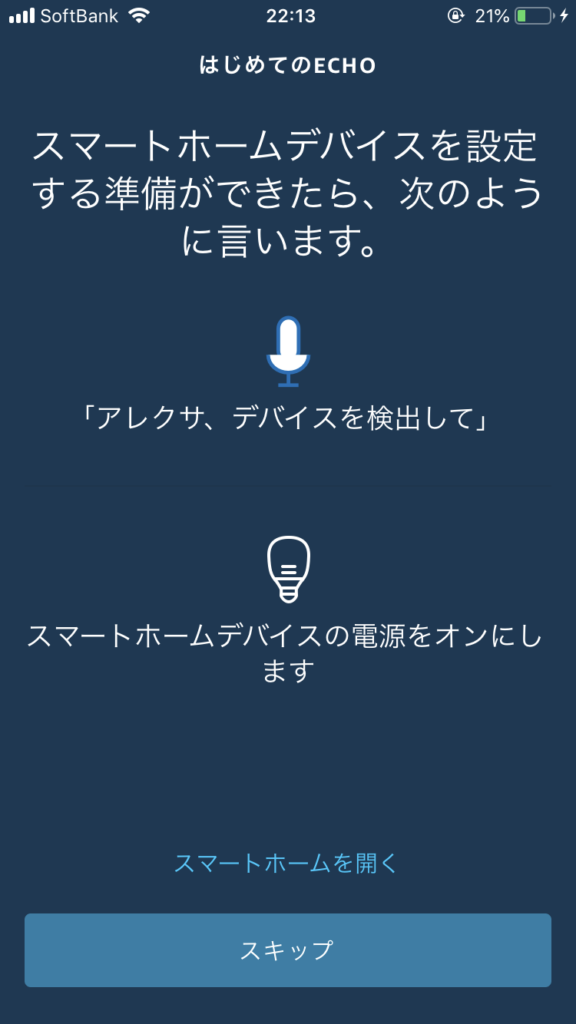
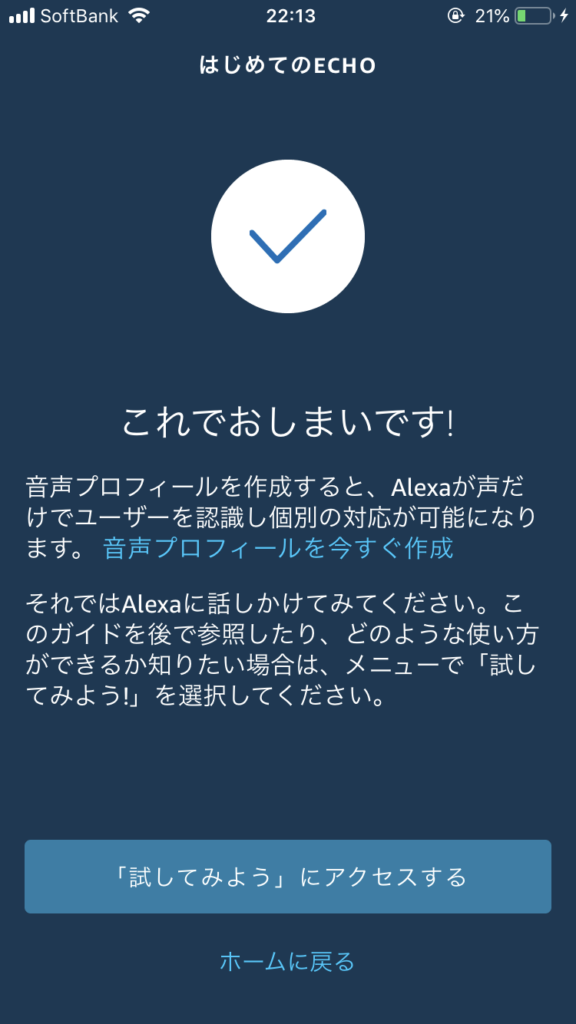
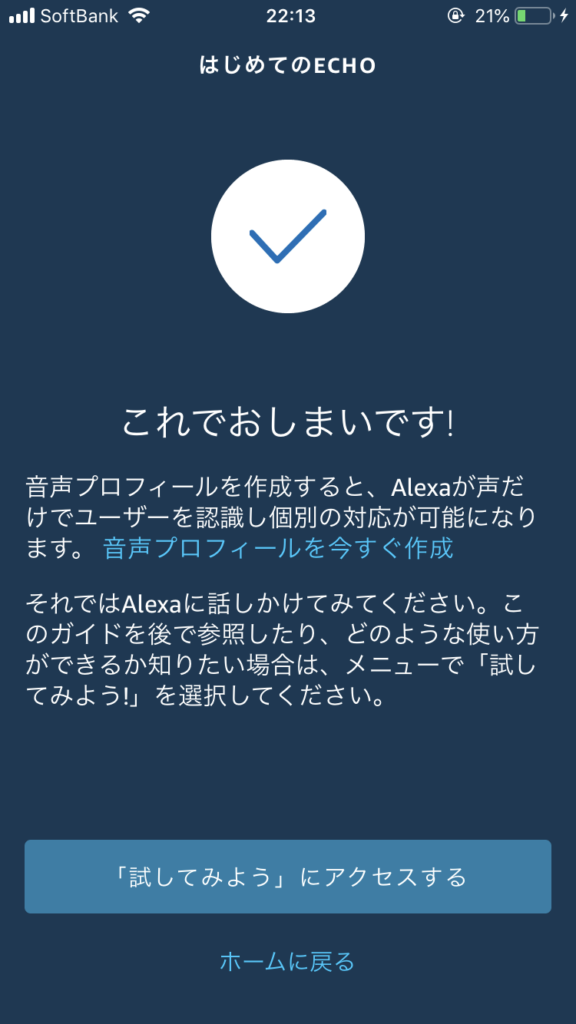
これで任意の設定も終わりです。お疲れ様でした。
設定完了!早速話しかけてみましょう!
これで設定は終わりです。
「アレクサ、〜」で話しかけられるようになったので、色々と話してみましょう。
さらに詳しく
何を話していいか分からない時は、付属の紙に書いてある文章を参考に。できることがなんとなく分かるはずなので。
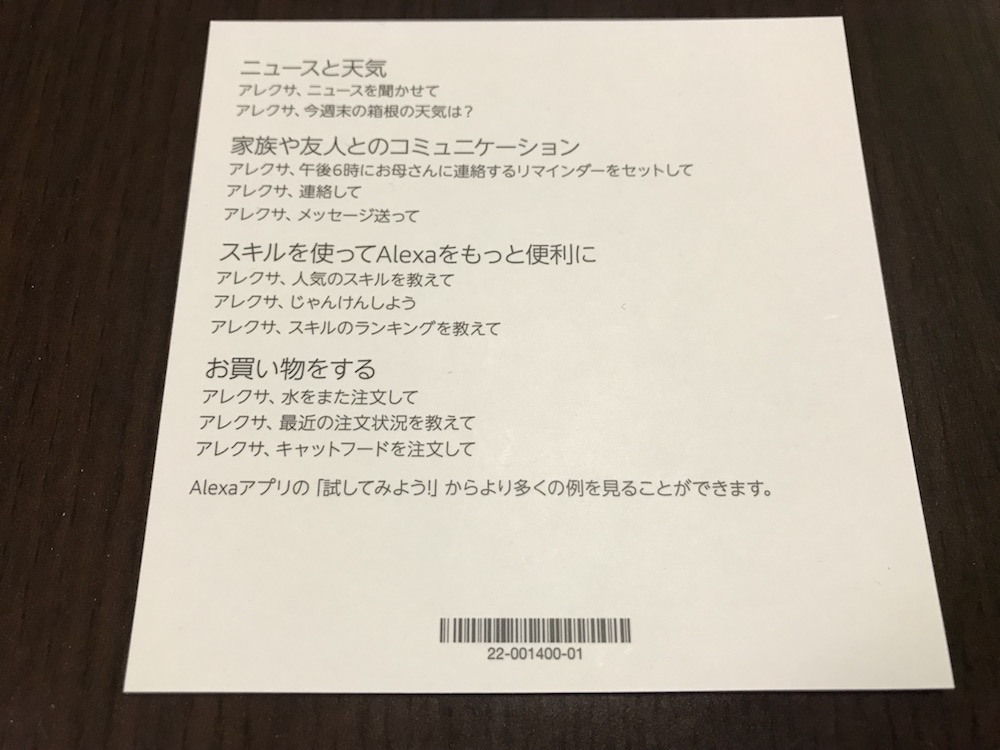
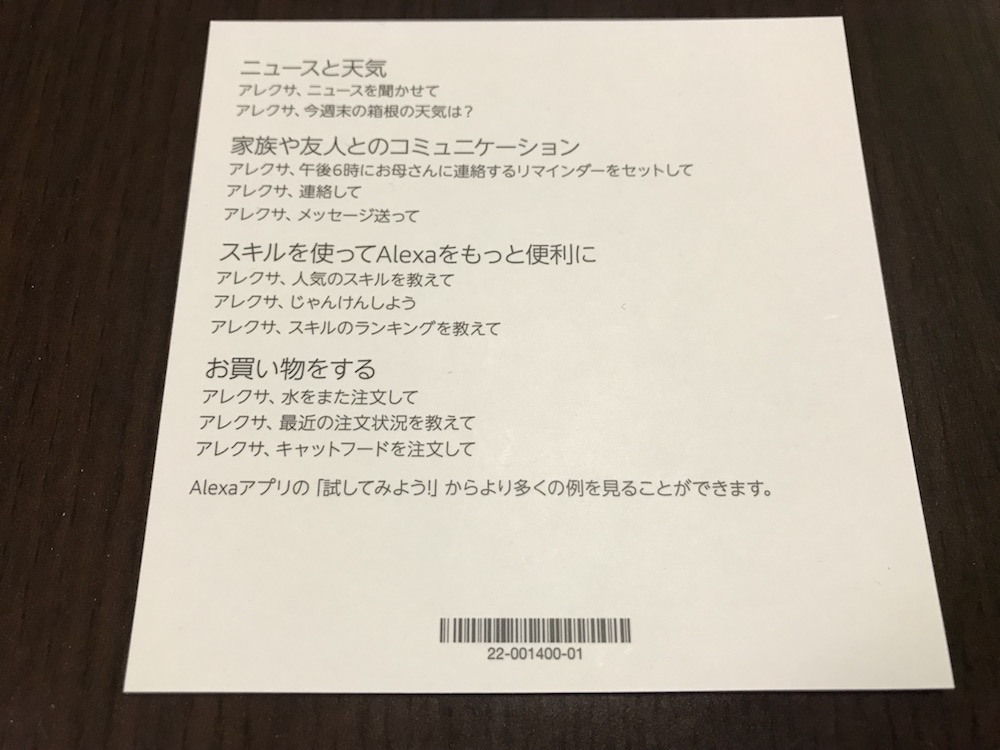
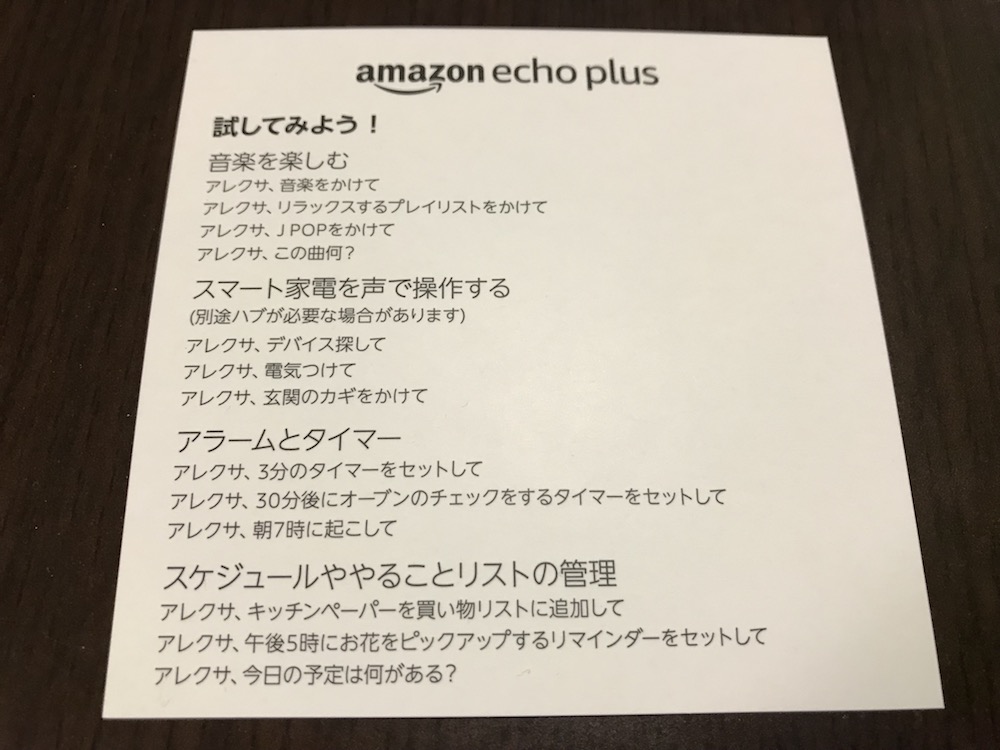
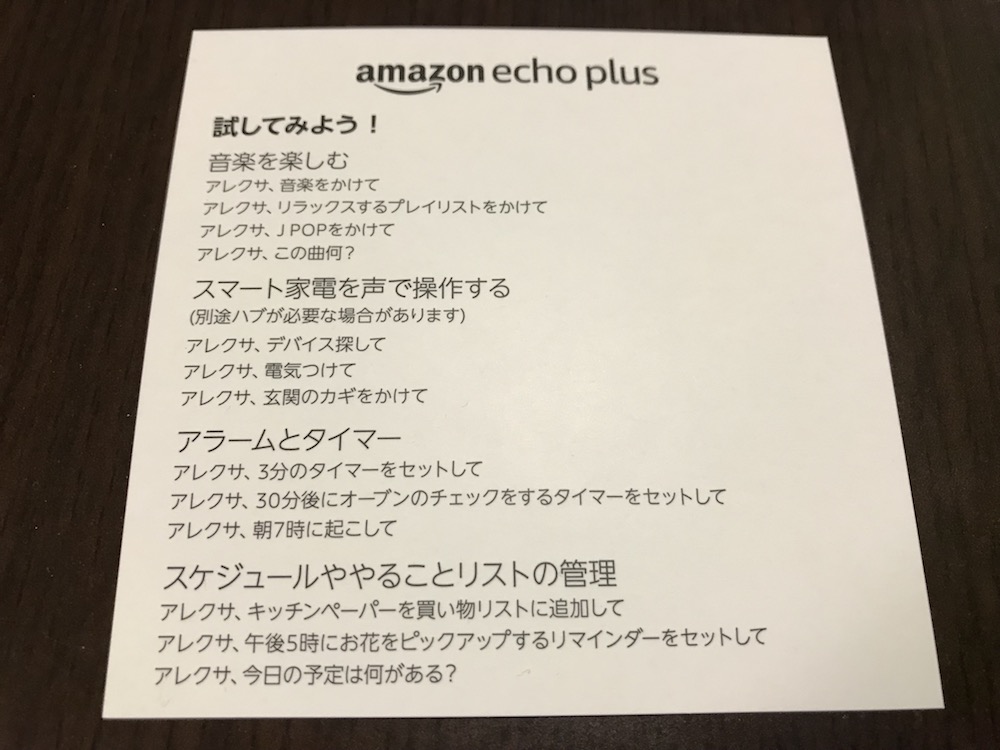
まとめ
ということで、「Amazon Echoの初期設定方法。画像付きで説明します。」でした。
大まかな流れは、
・Amazon Echoを電源につなぐ
・アレクサアプリの設定をする
ースマホとAmazon Echoを接続する
ーAmazon EchoとWifiを接続する
といった感じです。
ここまで設定できたら色々できるので、実際に試していきましょう。









コメント